Canon FAX-L290, FAX-L240 User Manual [lv]
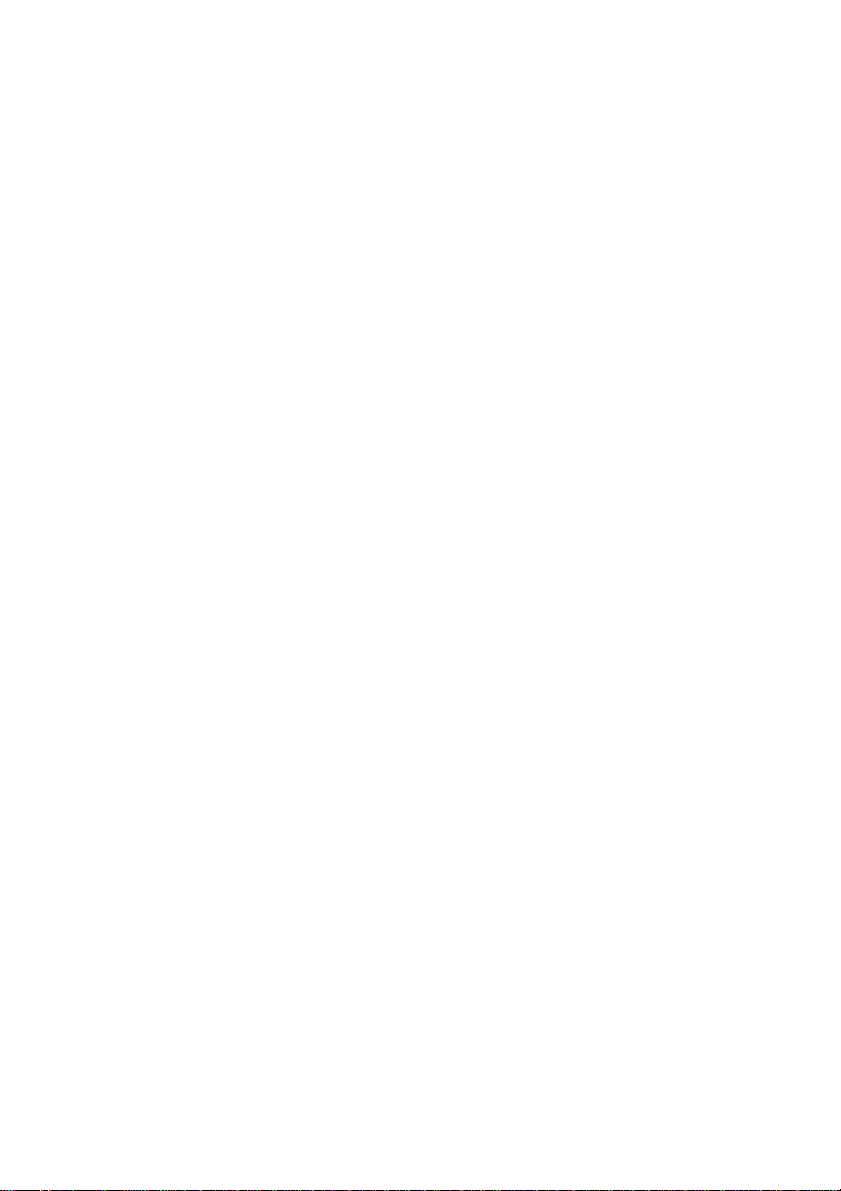
FAX L240/L290
Brukerhåndbok
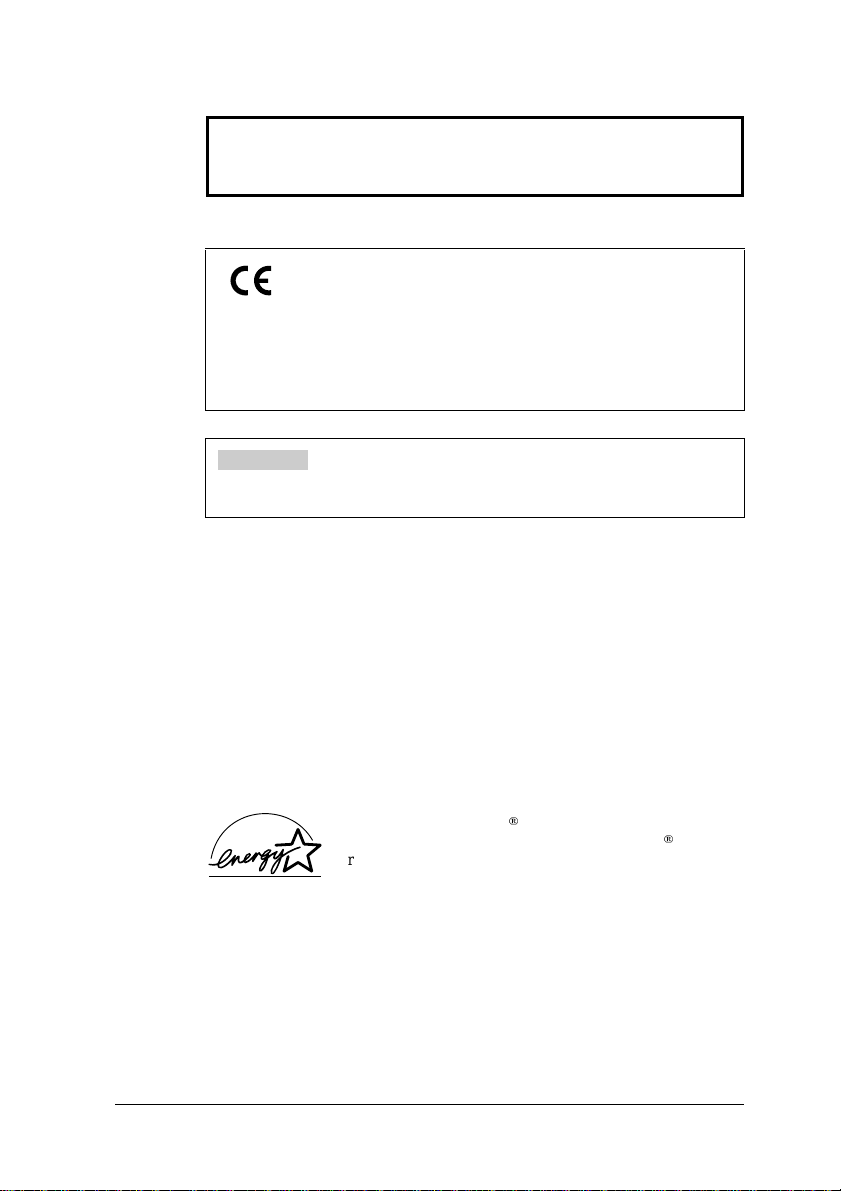
VIKTIG!
• Hvis du har kjøpt FAX-L290, husk å lese tillegg B før du leser
resten av denne håndboken.
Dette utstyret retter seg et ter vesentlige krav i EC direk ti v 1999/5/
EC.
Vi erklærer at dette produktet etterkommer EMC kravene i EC
direktiv 1999/5/EC ved nominell spenning på 230V, 50Hz selv om
angitt spenning på produk te t er 200-240V, 50/60Hz.
Hvis du flytter til et annet EU-land og opplever problemer, vennligst
ring Canon Help Desk.
Modellnavn
• H12251 (FAX-L240)
• H12250 (FAX-L290)
(Kun for Europa)
Copyright
Copyright(c) 2002 ved Canon, Inc. Alle rettigheter er forbeholdt. Ingen del av denne
publikasjonen kan reproduseres, overføres, omformes, lagres i et gjenfinningssystem
eller oversettes til noe språk eller dataspråk i noen for m e ll er på noen måte,
elektronisk, mekanisk, magnetisk, optisk, kjemisk, manuelt eller på annen måte, uten
på forhånd å ha innhentet skriftlig tillat e lse fr a Ca non, Inc.
Varemerker
Canon er et registrert varem er ke og UHQ er varemerke for Canon Inc.
Alle andre produkter og merkenavn er registrerte vare m erker, varemerker eller
servicemerker for de re spe k t ive eiere.
Som en ENERGY STARH partner, har Canon besluttet at
FAX-L290/L240 imøtekommer ENERGY STAR
retningslinjene for energivirksomhet.
ii Forord
H
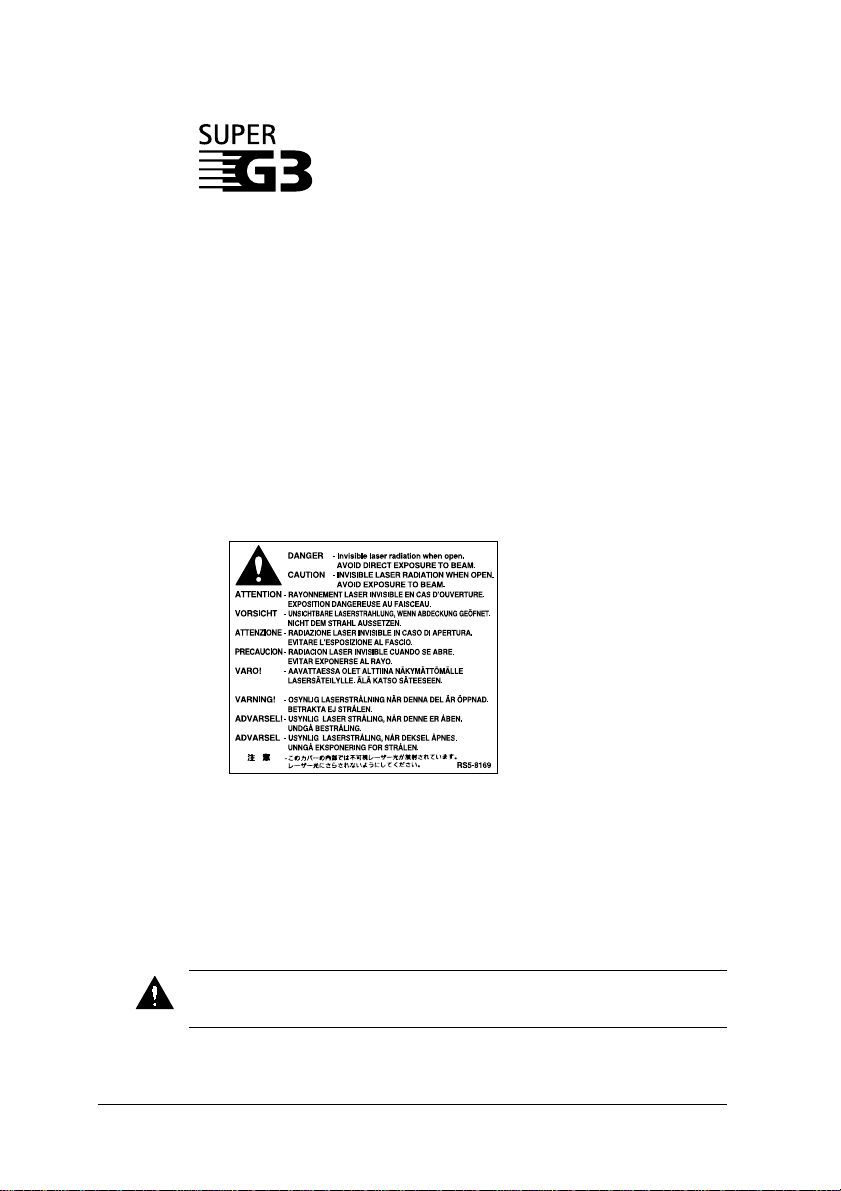
Å
Å
Super G3 er et uttrykk som bruk es for å beskrive den nye
generasjonen fakser som bruker ITU-T V.34 standard 33,6
Kbps* modem. Super G3 fakser har en overføringstid på ca.
tre sekunder* per side, noe som gi r reduserte
telefonkostnad er.
* Dokumentsendetid ca. tre sekunder per side basert på Canon standard faksskjema nr. 1
(standard modus) ved 33,6 Kbps modemhastighet. Offentlige nett (PSTN) støtter for tiden 28,8
Kbps modemhastigheter eller lavere, avhengig av telefonlinjens kvalitet.
Informasjon om lasersikkerhet
Laserstråling kan være skadelig for mennesker. Av den grunn er laserutstråling som
avgis inni denne enhet hermetisk forseglet i nne nfor et beskyttelsesdeksel og ytre
deksel. Ingen utstrål in g kan lekke ut fra denne maskinen under vanlig drift av
produktet av brukeren.
Denne faksen er klassifisert som e t klasse 1 laserprodukt under EN 60825-1: 1994.
■■ 200-240 V modell
Etiketten nedenfor er festet til laserskanningse nhe ten på faksen.
Denne faksen er klassifisert unde r EN60825-1: 1994 og føyer seg ette r føl ge nde
klasser:
CLASS 1 LASER PRODUCT
LASER KLASSE 1
APPAREIL A RAYONNEMENT LASER DE CLASSE 1
APPARECCHIO LASER DI CLASSE 1
PRODUCTO LASER DE CLASE 1
APARELHO A LASER DE CLASSE 1
GJENNOMFØRING AV ANDRE PROSEDYRER ENN DE SOM ER ANGITT I
DENNE H
Advarsel
STR
NDBOKEN KAN FØRE TIL AT DU UTSETTES FOR SKADELIG
LING
iiiForord
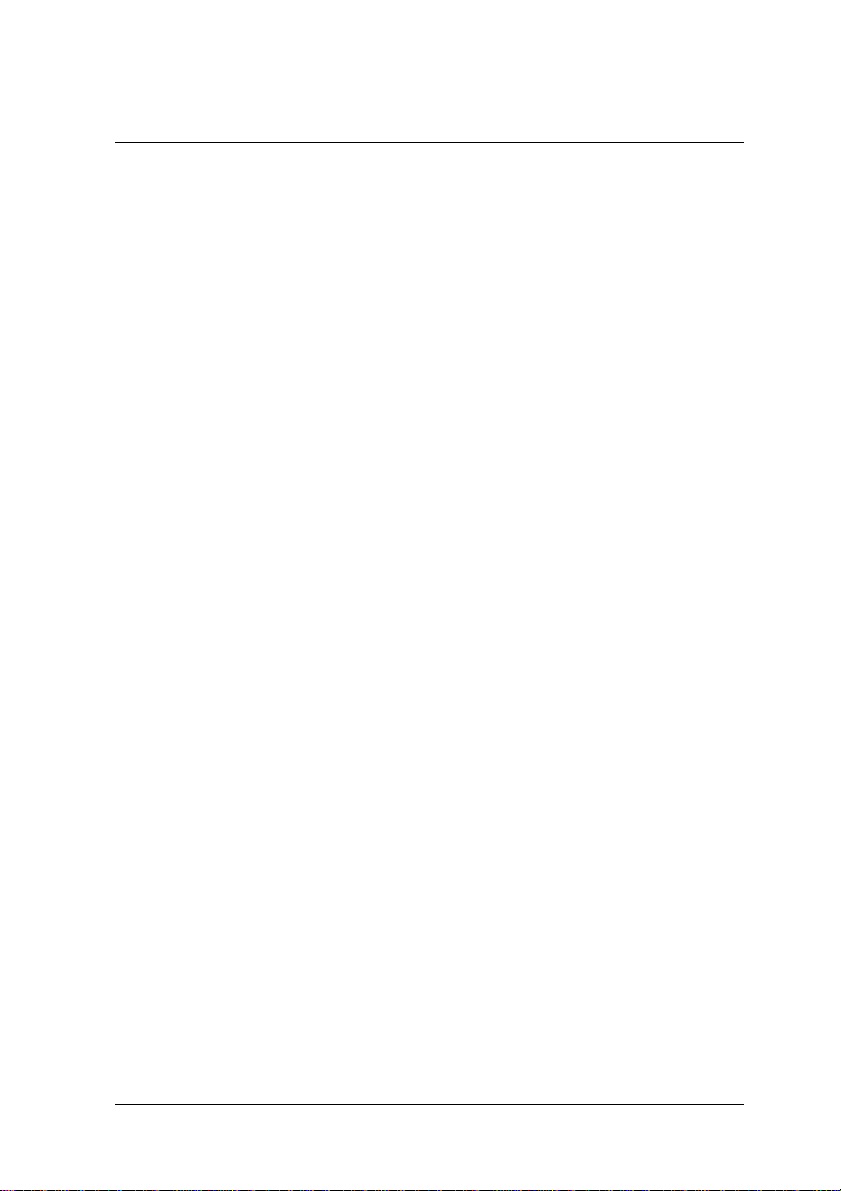
Innhold
Kapittel 1: Introduksjon
Kapittel 2: Oppsett
Kapittel 3: Registrere informasjon
Kapittel 4: Dokumenthåndtering
Symboler brukt i denne håndboken.................................................................. 1-2
Kundestøtte....................................................................................................... 1-3
Viktige sikkerhetsinstrukser ............................................................................. 1-4
Pakke ut faksen................................................................................................. 2-2
Fjerne transportmateriellet.......................................................................... 2-4
Sette sammen faksen......................................................................................... 2-5
Gjøre koblinger................................................................................................. 2-6
Koble faksledningen og eksternt utstyr....................................................... 2-6
Tilkoble strømkabelen................................................................................. 2-8
Innstille språk og land....................................................................................... 2-9
Faksens hoveddeler........ ... ... ... ... ... ..... ... ... ... ... ... ... ... ... ... ... ... ... ..... ... ... ... ... ... ... ... . 2-11
Betjeningspanel........................................................................................... 2-12
Spesialfunksjon knapper....................................... ... ........ ...... ...... ... ...... . 2-12
Installere tonerkassett ....................................................................................... 2-13
Legge inn papir........................ .................................................... ..................... 2-16
Teste faksen...................................................................................................... 2-18
Retningslinjer for å taste nummer, bokstaver og symboler .............................. 3-2
Rette en feil................................................................................................. 3-4
Registrere senderinformasjon........................................................................... 3-5
Hva er senderinformasjon? ......................................................................... 3-5
Registrere dato og tid.................................................................................. 3-6
Registrere ditt faksnummer og navn........................................................... 3-6
Innstille type telefonlinje.................................................................................. 3-8
Ringe gjennom en hussentral............................................................................ 3-9
Registrere R-tasten........................... .................. ......................................... 3-9
Innstille sommertid........................................................................................... 3-11
Dokumentbetingelser........................................................................................ 4-2
Skannet område på et dokument................................................................. 4-2
legge inn dokumenter........................................................................................ 4-3
Legge flere sider til dokumentet i ADM..................................................... 4-4
iv Forord
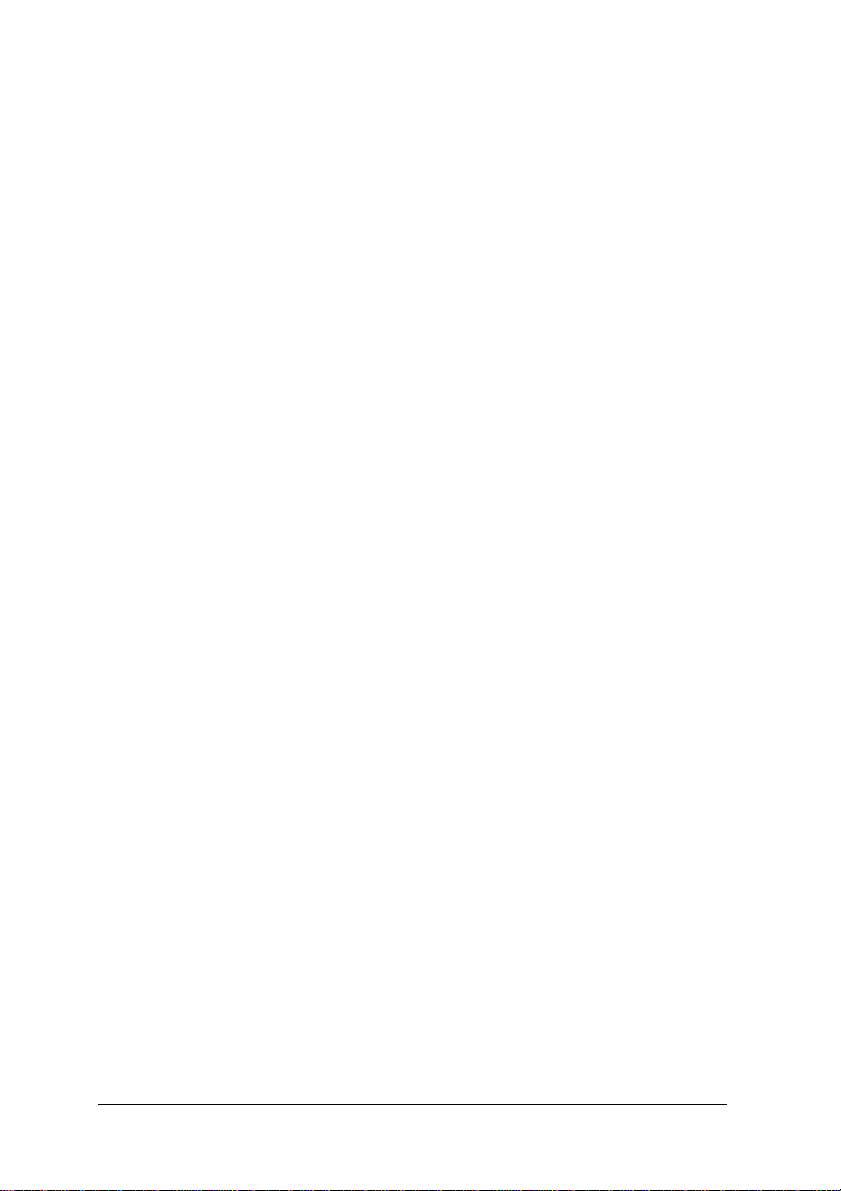
Kapittel 5 Papirhåndter ing
Papirbetingelser.................................................................. ... ............................ 5-2
Utskriftsområde.............................. .................. ... ........................................ 5-3
Velge papir for faksen........ ... ... ... ... ... ..... ... ... ... ... ... ... ... ... ... ... ... ... ..... ... ... ... ... ... ... 5-3
Legge inn papir ....... .......................................................................................... 5-3
Velge levering med skriftsiden opp eller ned ................................................... 5-4
Endre innstilling for papirformat...................................................................... 5-7
Justere tonersparing innstillingen...................................................................... 5-9
Kapittel 6 Hurtignummer
Hva er hurtigoppringing?.................................................................................. 6-2
Hurtigoppringing metoder........................................................................... 6-2
Registrere 1-trykkskoder................................................................................... 6-3
Registrere kortnummer..................................................................................... 6-8
Registrere gruppeoppringing............................................................................. 6-13
Bruke hurtigoppringing..................................................................................... 6-16
Sende et dokument med hurtigoppringing .................................................. 6-16
Telefonere med hurtigoppringing................................................................ 6-17
Skrive ut oversikt over hurtignummer.............................................................. 6-18
Kapittel 7 Sende fakser
Forberede en fakssending.................................................................................. 7-2
Dokumenter du kan fakse ............................................................................ 7-2
Innstille skanneoppløsning.......................................................................... 7-2
Innstille skannekontrast............................................................................... 7-3
Oppringingsmetoder.................................................................................... 7-4
Sendemetoder.................................................................................................... 7-5
Minnesending.............................................................................................. 7-5
Manuell sending via te lefonrøret. .. ... ... .. . ... ........................... ..... .................. 7-6
Slette sending.................................................................................................... 7-8
Repetisjon når linjen er opptatt......................................................................... 7-9
Manuell repetisjon....................................................................................... 7-9
Slette manuell repetisjon........................................................................ 7-9
Automatisk repetisjon......................................................... ......................... 7-9
Hva er automatisk repetisjon? ............................................................... 7-9
Slette automatisk repetisjon................................................................... 7-9
Innstille valg for automatisk repetisjon .......................... ..... ... ... ... ... ... ... 7-10
Sende samme dokument til flere faksnummer (seriesending).......................... 7-12
Tidsinnstilt sending........................................................................................... 7-14
Skanne et dokument inn i minnet for tidsinnstilt sending ........................... 7-14
Skrive ut et dokument innsti l t for t idsinnstilt sending ................. ... ... ... ... ... 7-16
Slette et dokument innstilt for tidsinnstilt sending...................................... 7-17
vForord
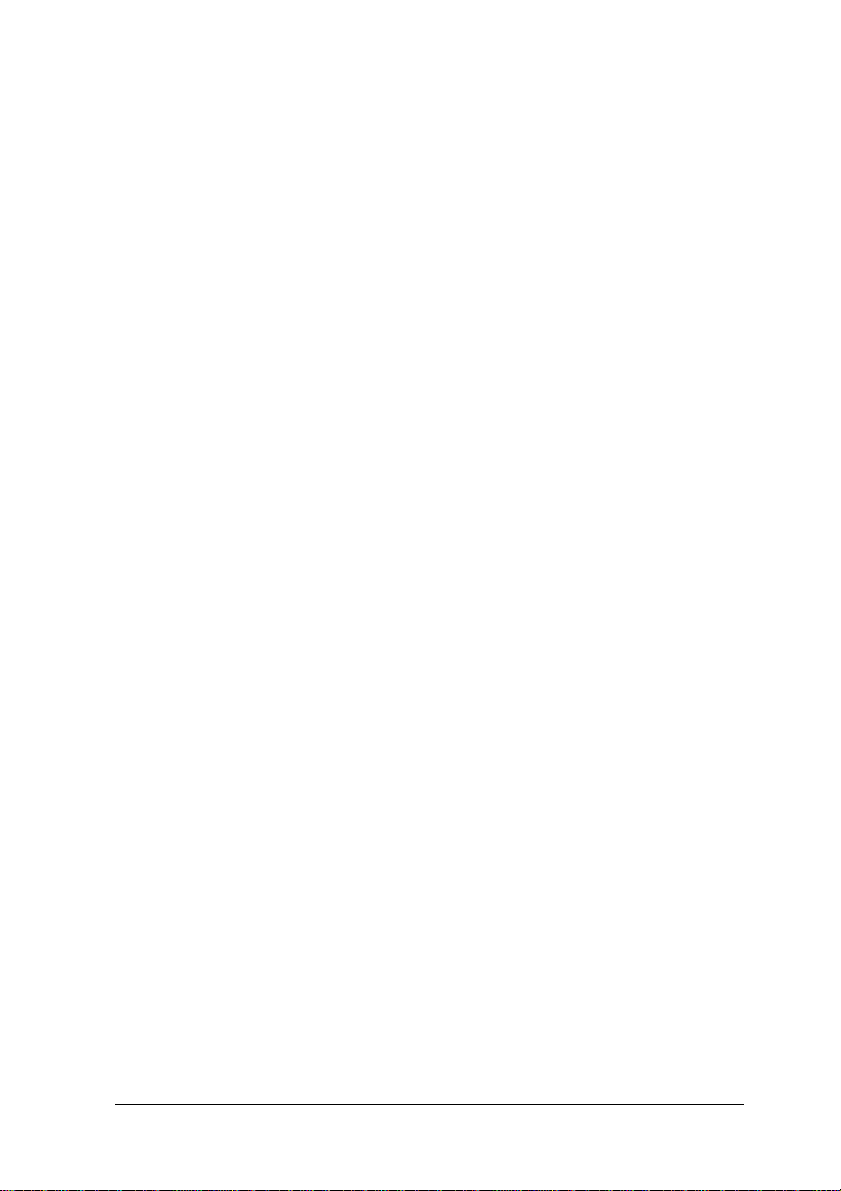
Kapittel 8 Motta fakser
Mottaksmåter.................................................................................................... 8-2
Motta fakser automatisk: KUN FAXMODUS............................................ 8-3
Innstille KUN FAXMODUS........................ ...................................... ... 8-3
Motta både fakser og telefonsamtaler automatisk: Fax/tlf modus.............. 8-5
Innstille Fax/tlf modus........................................................................... 8-5
Innstille valg for Fax/tlf mo dus ............................ ... ... ..... ... ... ... ... ... ... ... . 8-6
Motta fakser manuelt: MANUELL MODUS ............................................. 8-8
Innstille MANUELL MODUS............................................... ............... 8-8
Motta en faks manuelt........................................................................... 8-8
Motta med en telefonsvarer: TLF.SVARER MODUS............................... 8-10
Innstille TLF.SVARER MODUS.......................... .................... ............ 8-10
Bruke faksen med en telefonsvarer ...................... .. . ... .... . ... ................... 8-10
Motta mens du utfører andre oppgaver............................................................. 8-11
Motta fakser i minnet når det oppstår problemer.............................................. 8-11
Slette mottak..................................................................................................... 8-11
Kapittel 9 Spesialfunksjoner
Spesialoppringing............................................................................................. 9-2
Legge inn pauser i et faks-/telefonnummer................................................. 9-2
Veksle midlertidig til tone sig n al erin g......................................................... 9-3
Vente på (detektere) en summetone............................................................ 9-4
Ringe gjennom en hussentral...................................................................... 9-4
Dokumenter lagret i minnet.............................................................................. 9-5
Skrive ut en oversikt over dokumenter lagret i minnet............................... 9-5
Skrive ut et dokument lagret i minnet......................................................... 9-6
Sende et dokument lagret i minnet.............................................................. 9-7
Slette et dokument lagret i minnet .............................................................. 9-9
Polling............................................................................................................... 9-10
Hva er polling?............................................................................................ 9-10
Pollingmottak.............................................................................................. 9-10
Hente fra en annen faks......................................................................... 9-10
Slette pollingmottak............................................................................... 9-12
Pollingsending............................................................................................. 9-12
Innstille pollingboksen..................... ................................... .................. 9-12
Skanne et dokument inn i pollingboksen............................................... 9-15
Endre eller slette po ll ingboks innstillinge ne ..... .. . ....................... ... .. . .. . . 9-15
Begrense bruk av faksen................................................................................... 9-17
Aktivere begrensning av faksen.................................................................. 9 -17
Slette begrensning av faksen....................................................................... 9-18
Begrenset mottak................................................................. ............................. 9-20
vi Forord
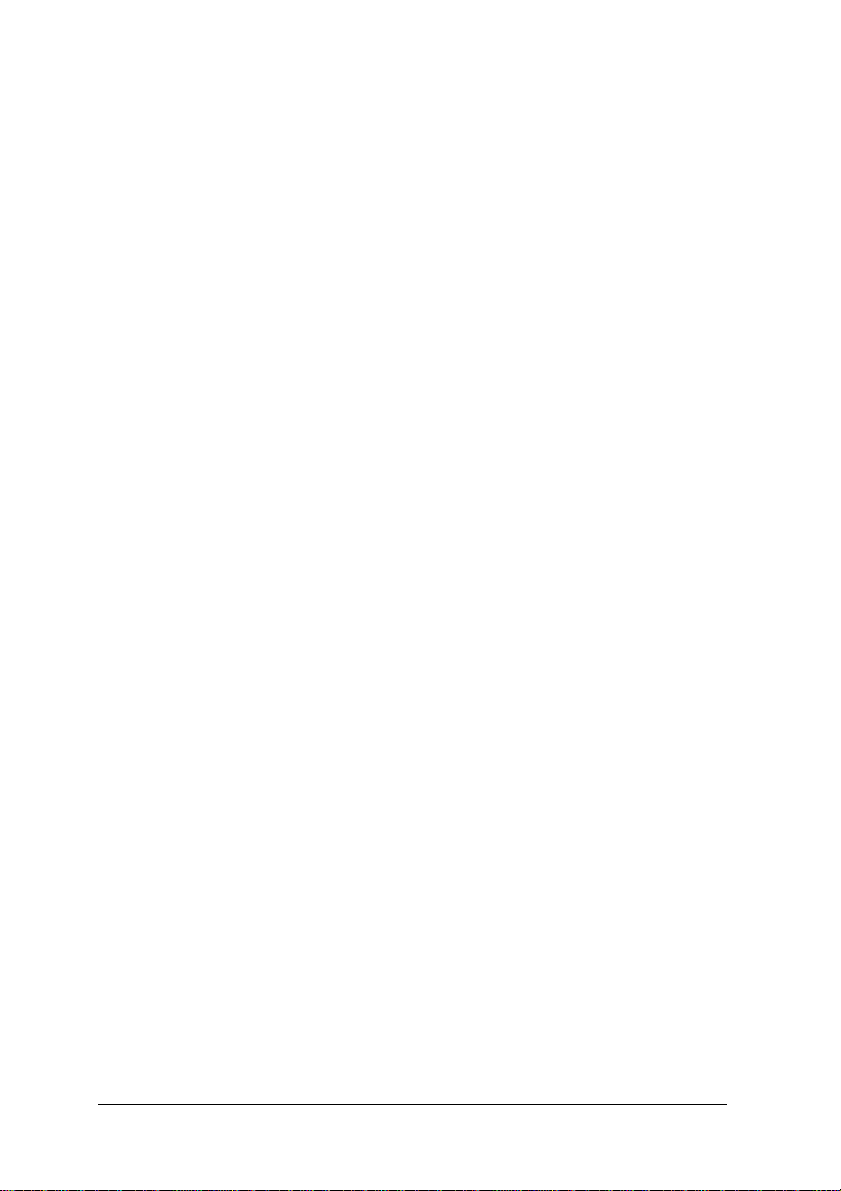
Kapittel 10: Kopiering
Dokumenter du kan kopiere.............................................................................. 10-2
Kopiere.............................................................................................................. 10-2
Lage en rask, enkel kopi ................................................................................... 10-3
Kapittel 11 Rapporter og oversikter
Oversikt over rapporter og oversikter............................................................... 11-2
Aktivitetsrapport............................................................................................... 11-3
SENDERAPPORT............................................................................................ 11-4
MULTI S/M RAPPORT ............................................................................. 11-5
Mottaksrapport .................................................................................................. 11-5
Kapittel 12: Vedlikehold
Regelmessig renhold......................................................................................... 12-2
Rengjøre faksens ytre .................................................................................. 12-2
Rengjøre faksens indre................................................................................ 12-3
Rengjøre skanneren..................................................................................... 12-5
Bytte tonerkassett......................... .................................................... ................. 12-7
Kapittel 13: Feilsøking
Klarere papirstopp............................................................................................. 13-2
Papirstopp i ADM ....................................................................................... 13-2
Papirstopp.................................................................................................... 1 3-3
Papirstopp i leveringsåpningene............................................................ 13-3
Papirstopp inni maskinen....................................................................... 13-3
Displaybeskjeder............................................................................................... 13-8
Papirmatingsproblemer..................................................................................... 13-13
Fakseproblemer................................................................................................. 13-13
Sendeproblemer........................................................................................... 13-13
Mottaksproblemer ....................................................................................... 13-15
Kopiproblemer .................................................................................................. 13-17
Telefonproblemer.............................................................................................. 13-18
Utskriftsproblemer ............................................................................................ 13-18
Generelle problemer.......................................................................................... 13-20
Hvis du ikke får løst et problem........................................................................ 13-21
Ved strømbrudd................................................................................................. 13-22
viiForord
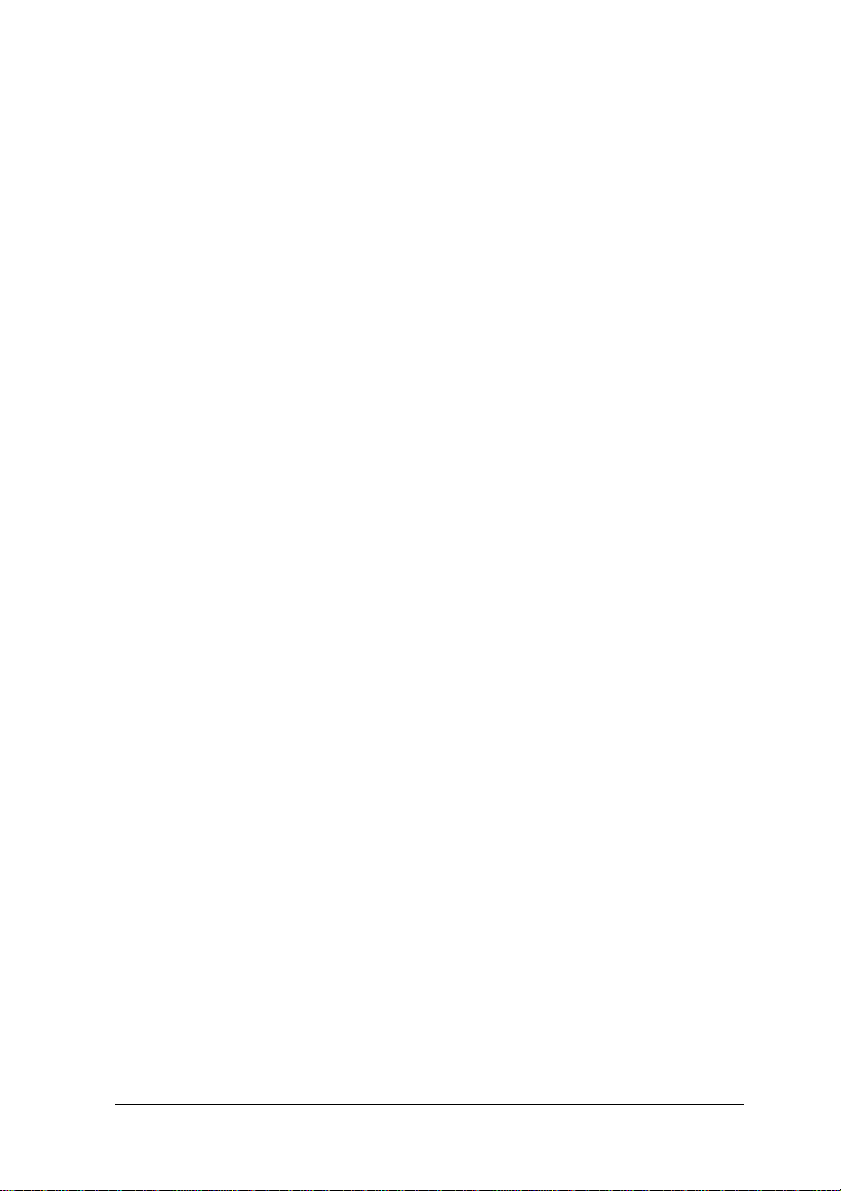
Kapittel 14: Oversikt over innstillinger
Forstå menysystemet............................................................ ............................. 14-2
Skrive ut en oversikt for å sjekke gjeldende innstillinger........................... 14-2
Gå inn i menyene........................................................................................ 14-3
BRUKERINNST.meny..................................................................................... 14-4
RAPPORTINNST. meny.................................................................................. 14-5
SENDEINNSTILLING meny........................................................................... 14-6
MOTTAKSINNST. meny ................................................................................ 14-7
SKRIVERINNST. meny................................................................................... 1 4-8
POLLINGBOKS meny..................................................................................... 14-9
SYSTEMINNST. meny.................................................................................... 14-10
Tillegg A Spesifikasjoner
Spesifikasjoner.................................................................................................. A-2
Faks ................................................................................................................... A-2
Kopimaskin....................................................................................................... A-3
Telefon.............................................................................................................. A-3
Skriver............................................................................................................... A-3
Tillegg B: FAX-L290 instrukser
Introduksjon...................................................................................................... B-2
Forskjeller mellom FAX-L290 og FAX-L240 ................................................. B-2
Bruke dokumenta sjonen ............ ....................... ... .. . .. . ....................... ... .. . .. . ....... B-2
Pakke ut FAX-L290.......................................................................................... B-2
Forbinde FAX-L290 med PC........................................................................... B-3
Utskriftsmedia betingelser................................................................................ B-4
Utskriftsområde........................................................................................... B-4
Velge utskriftsmedia......................................................................................... B-5
Legge inn konvolutter........................................ ............................................... B-6
Legge inn transparenter.................................................................................... B-7
Tillegg C: Tilleggsutstyr
Telefonrør (tilleggsutsty r)....... ... ... ..... ... ... ... ... ... ... ... ... ... ... ... ... ..... ... ... ... ... ... ... ... . C-2
Pakkens innhold....................... ................................................................... C-2
Feste telefonrøret til faksen......................................................................... C-3
Vedlikeholde telefonrøret............................................................................ C-4
Indeks...................................................................................................................................... I-1
viii Forord
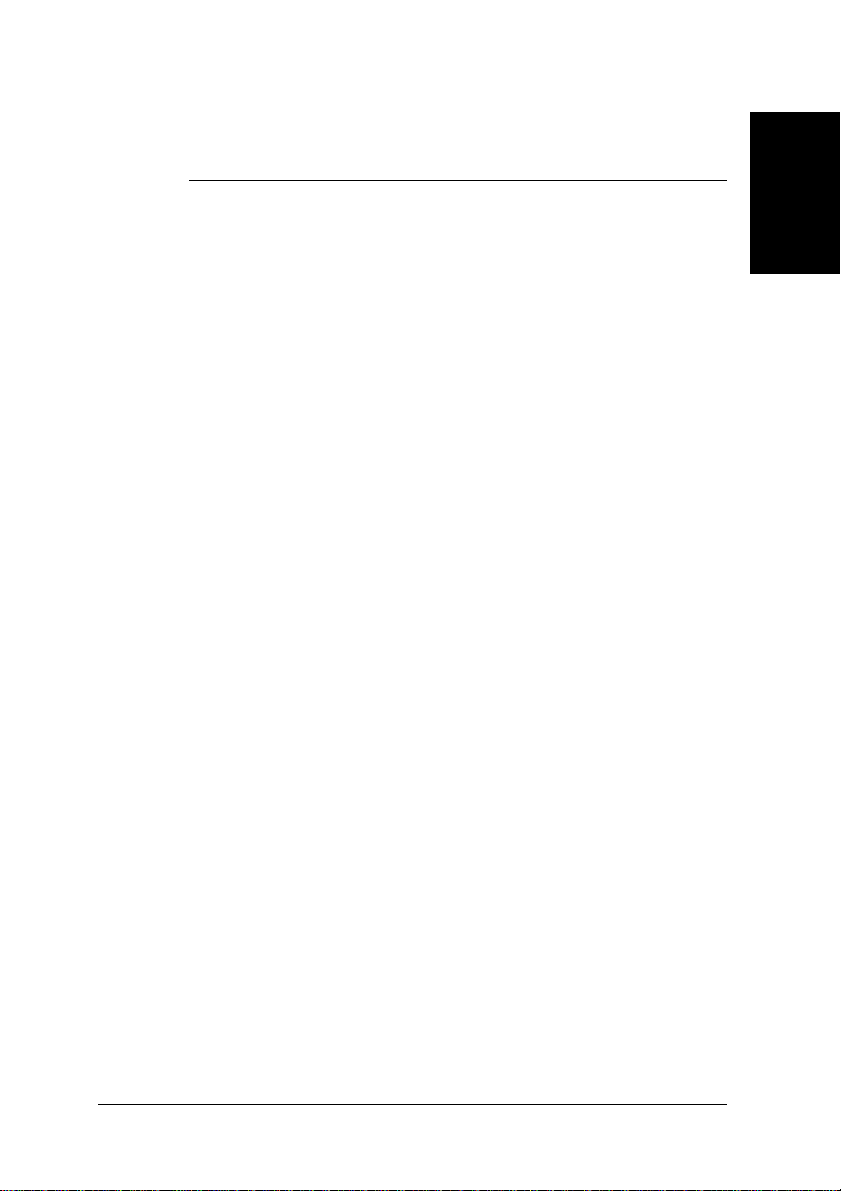
Kapittel 1
Introduksjon
❏ Sy mboler brukt i denne håndboke n ......... ... ... ... ... ... ... ... ... ... ..... ... ... ... ... ... ... 1-2
❏ Kundestøtte ................................ ..... ... ... ... ... ... ... ... ... ... ... ... ... ..... ... ... ... ... ... ... 1-3
❏ V iktige sikkerhetsinstrukser....................................................................... 1-4
Introduksjon
IntroduksjonKapittel 1
1-1
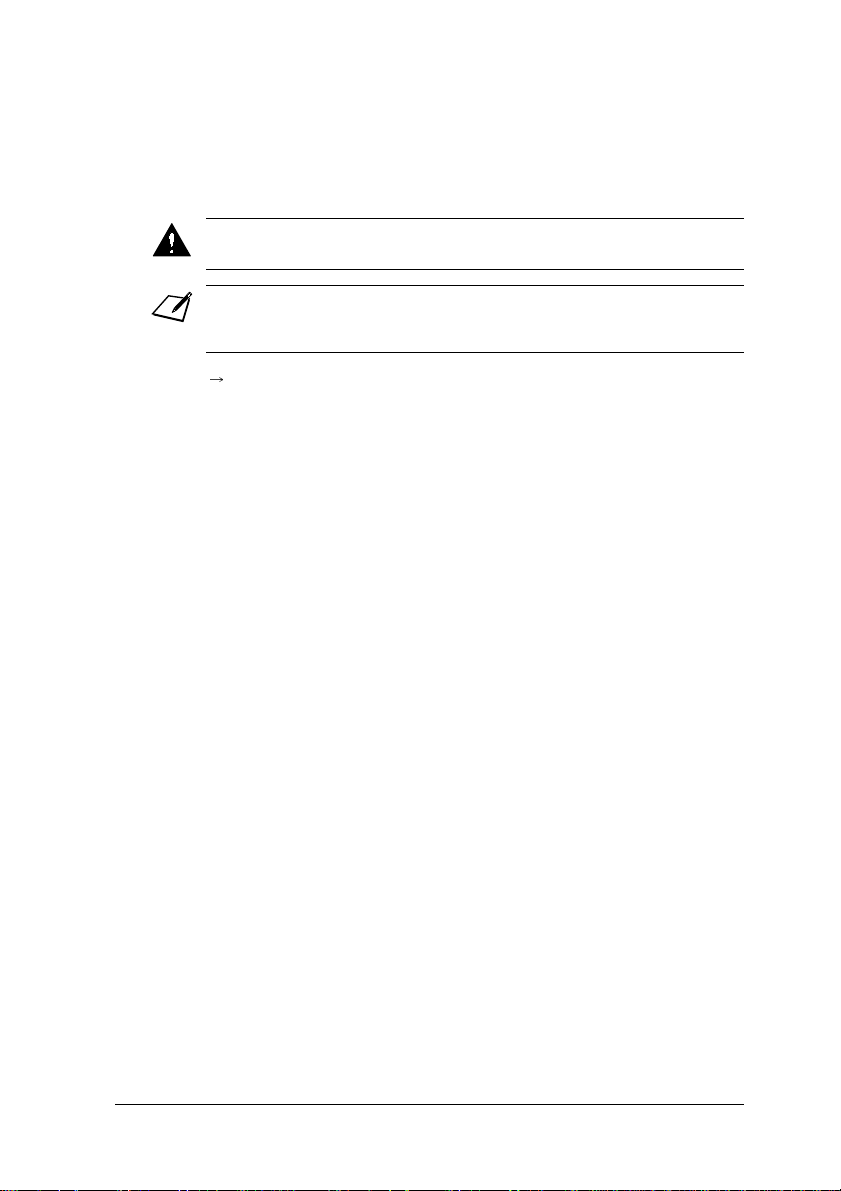
Symboler brukt i denne håndboken
Vennligst les oversikten nedenfor over symboler, uttrykk og forkortelser som brukes
i denne håndboken.
Advarslene forteller deg hvordan du skal unngå handlinger som kan skade deg eller
faksen. Ta alltid hensyn til disse advarslene for å bruke enheten på en sikker måte.
Advarsel
Merknader gir råd om mer effektiv br uk a v faksen, beskriver driftsbegrensninger og
forteller deg hvordan du kan unngå småproblemer. Det anbefales å lese disse for å få mest
Merk
mulig ut av enheten og dens funksjon er.
(R s.
standard En innstilling som forblir virksom med mindre du endrer den.
dokument eller faks Originalen(e) i papir som du sender eller mottar me d fa ks en .
meny En oversikt over innstillinger. Herfra velger du et punkt du vil innstille
S/M NR. Transaksjonsnummer. Når du sender eller mottar et dokument, gir
SEND Står for Sending.
MOTT Står for Mottak.
Eks: Eksempel på en melding eller innstilling vist i displayet.
ADM Automatisk dokumentmater. Utstyr på faksen som automatisk fører et
display LCD-display. Displayet på betjeningspanelet som viser meldinger og
ECM Feilrette modus. Faksens evne til å redusere system- og linjefeil når du
G3 Gruppe 3. Et system som bruker kodeskjemaer for å sende bildedata
ITU-TS International Telecommunications Union-Telecommunications Sector.
) En pil etterfulgt av et tall i parenteser viser til en side som inneholder
n-nn
mer informasjon om emnet i foregående setning.
eller endre. En meny har en tittel som vises i displayet.
faksen automatisk dokumentet et unikt transaksjonsnummer. Et
transaksjonsnummer er et firesifret tall som vil hjelpe deg å holde
oversikt over dokumenter du sender og mottar.
dokument inn i enheten for faksing og kopiering.
innstillinger.
sender til eller mottar fra faksmaskiner med ECM-kapasitet.
mens det reduserer mengden data som må sendes, og på den måten
reduserer sendetiden.
En komité nedsatt for å bestemme internasjonale standarder for
telekommunikasjon.
1-2 Introduksjon Kapittel 1
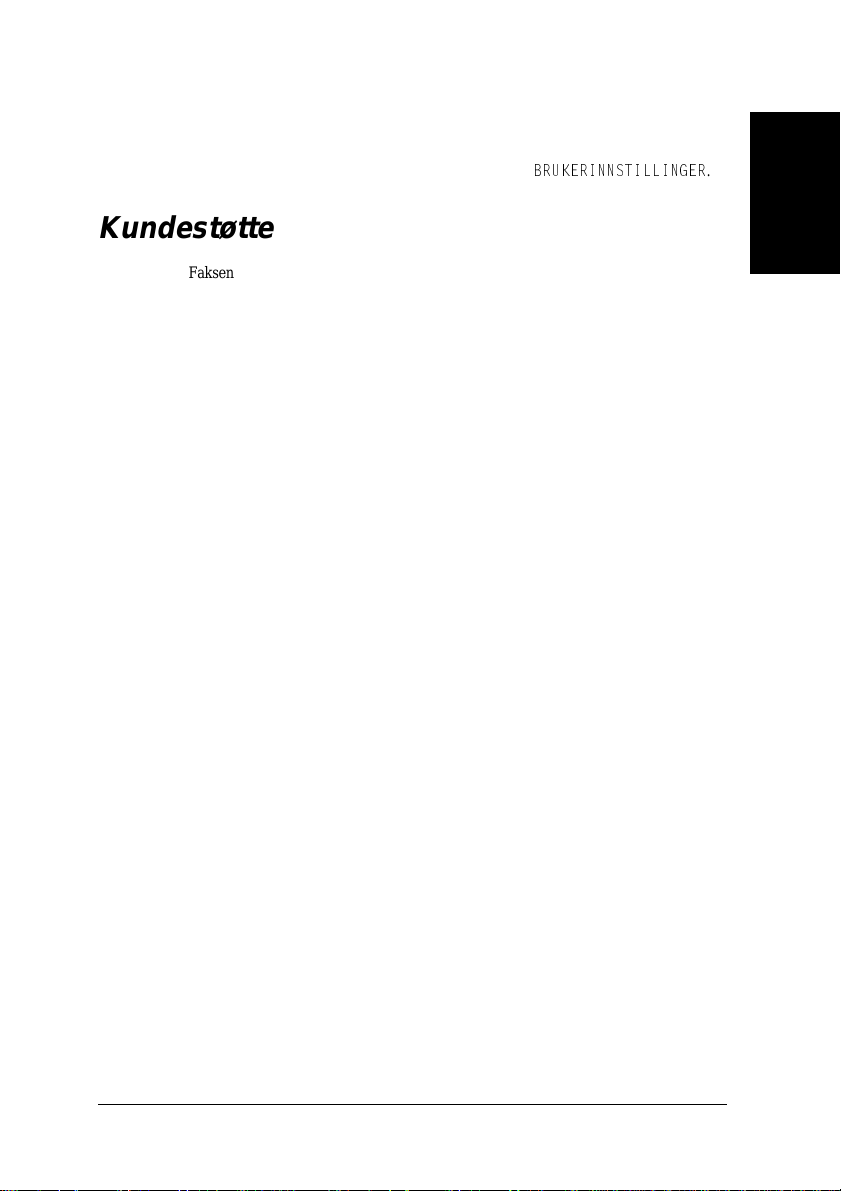
I tillegg bruker denne håndboken forskjellige skrifttyper for å skille mellom taster og
informasjon i displayet:
• Knappene du trykker vises i denne skrifttypen: Stopp.
• Informasjon i displayet vises i denne skriftty pen:
BRUKERINNSTILLINGER
.
Kundestøtte
Faksen er designet med det siste innen teknologi for å gi feilfri oper asjon. Hvis du
opplever et problem med enhetens drift, forsøk å løse det ved å bruke informasjonen
i kapittel 13. Hvis du ikke kan løse problemet eller hvis du tror faksen trenger service,
kontakt din lokale Canon-forhandler elle r Ca non Norge.
Introduksjon
IntroduksjonKapittel 1
1-3
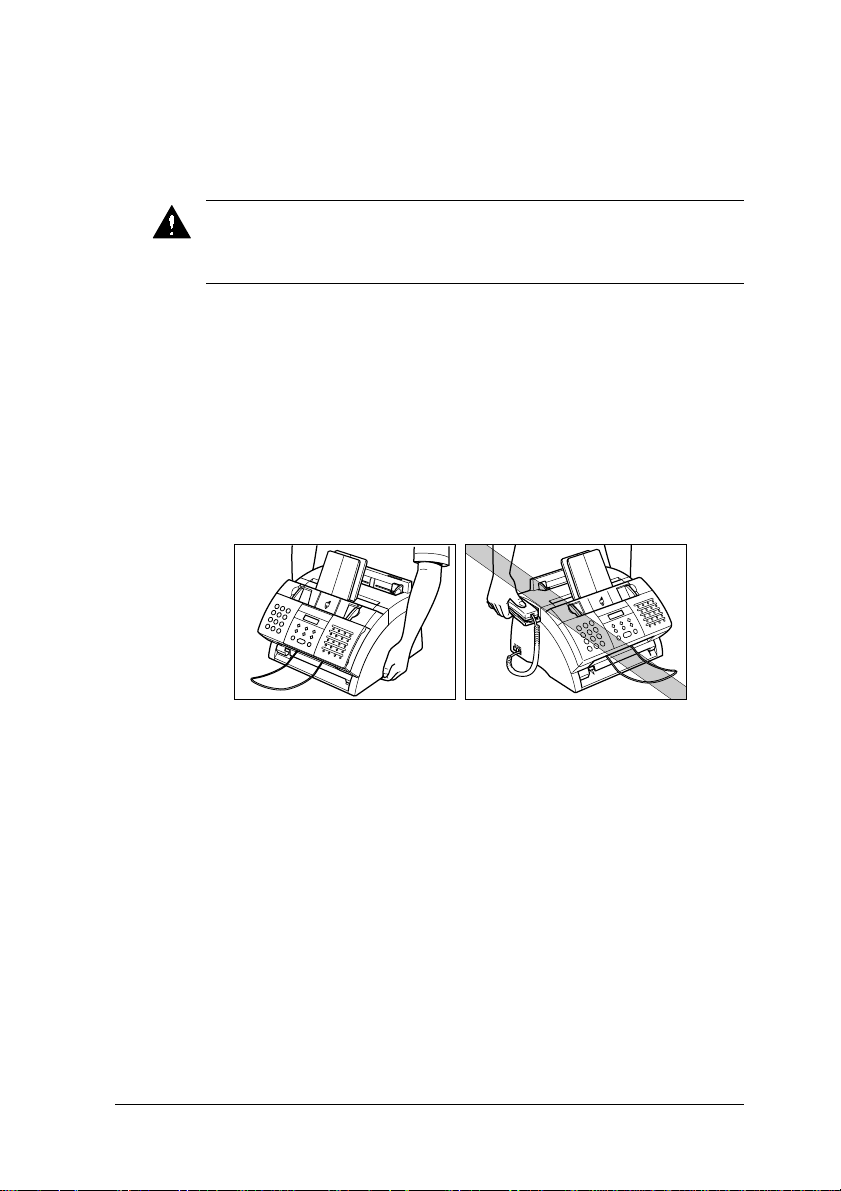
Viktige sikkerhetsinstrukser
Les disse sikkerhetsinstrukse ne nøye før du bruker faksen.
Ikke forsøk å yte service på enheten på egen hånd, bortsett fra det som er spesielt
beskrevet i denne håndboken . Forsøk ald ri å ta enheten fra hverandr e, ved å åpne og
Advarsel
fjerne indre deksler vil du utsettes for ska delig spenni ng og annen risiko . Kontakt din
lokale Canon-forhandler eller Canon Norge for alle typer service.
■■ Behandling og vedlik eh ol d
• Følg alle varsler og instrukser som faksen er merket med.
• Ikke utsett faksen for støt eller vibrasjoner.
• T re kk alltid ut stikkontakten før du fly tt er ell er reng jør faksen.
• T rekk aldri ut strømkabelen, åpne frontdekselet eller le gg inn mer eller fjern
papir fra multibret te t under utskrift for å unngå papi rstopp.
• N å r du transporterer faksen, husk å fje rne tonerkassetten fra enhete n. Legg
tonerkassetten i originalposen eller pakk den inn i tykt stoff for å unngå å utsette
den for lys.
• L øft alltid faksen som vist nedenfor. Løft den aldr i i noen av brettene.
• Ikke før gjenstander inn i sporene eller åpningene på faksen siden de kan berøre
farlige spenningspunkter eller kortslutte del er. Dette kan føre til brann eller
elektrisk støt.
• Ikke la små gjenstander (som nåler, binders eller stifter) falle ned i faksen. Hvis
noe faller ned i faksen, trekk straks strømpluggen ut og kontakt din lokale Canon
forhandler eller Canon Norge.
• For å unngå søl i eller rundt enheten, ikke spis eller drikk i nærheten av den. Hvis
du søler væske eller noe faller ned i faksen, trekk strak s strøm pluggen ut og
kontakt din lokale Canon forhandler eller Cano n Norge.
• Hold faksen ren. Samling av støv kan hind re e nheten i å fungere korrekt.
1-4 Introduksjon Kapittel 1
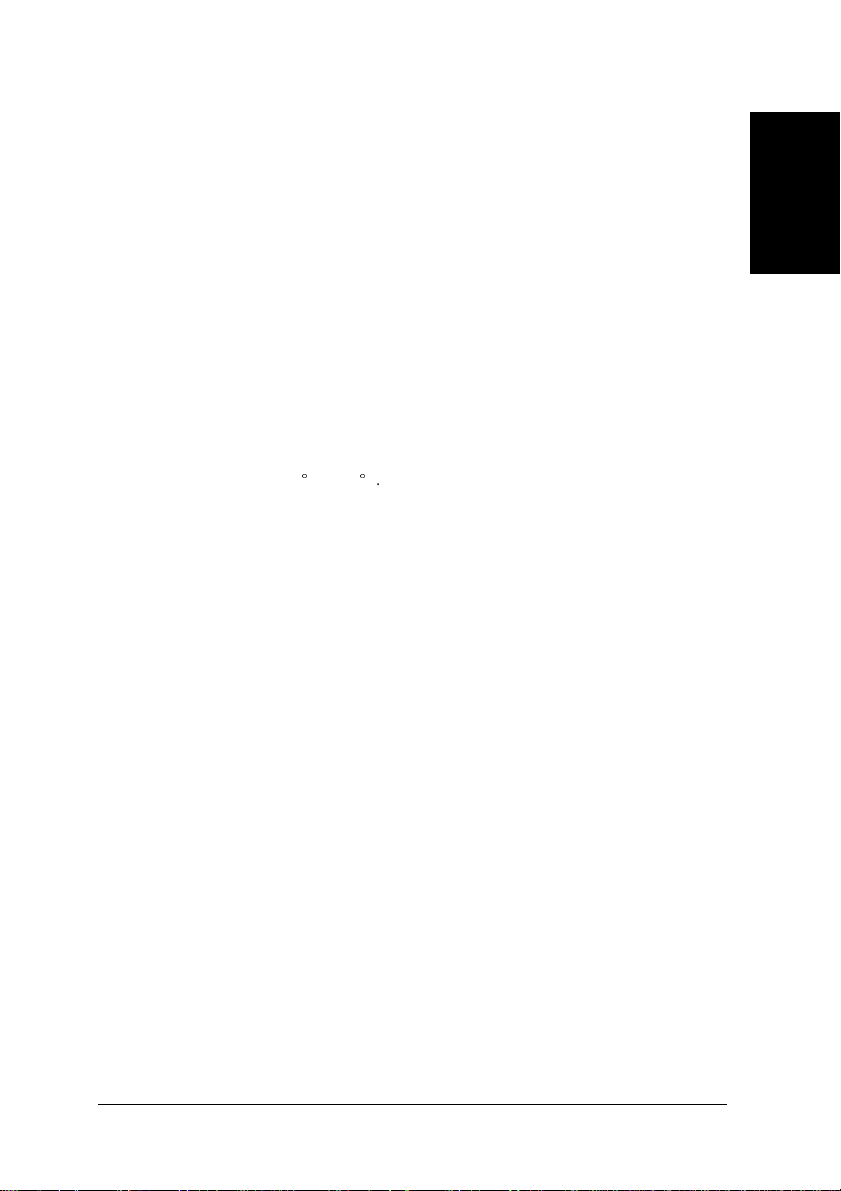
• Trekk strømkabelen ut av stikkontakten og kontakt din lokale Canon forhandler
eller Canon Norge i følgende tilfeller:
– Når strømkabele n eller pluggen er skadet eller oppfl iset.
– Hvis det er sølt væske i enheten.
– Hvis enheten har vært utsa tt for regn eller vann.
– Hvis enheten ik ke fungerer normalt når du har fu lgt instruksene i denne
håndboken. Juster kun de kontroller som dekkes av instruksene i denne
håndboken. Feilak tig justering av andre kontroller kan føre til skade og kan
kreve omfattende reparasjoner for at enheten skal kunne fungere normalt
igjen.
– Hvis enhete n ha r f al t i gulvet eller kabine t tet er blitt skadet.
– Hvis enheten viser endring i ytelse og indikerer be hov for service.
■■ Plassering
• Plasser faksen på et flatt, stabilt, vibra sjo nsfritt underlag som er sterk t nok ti l å
tåle dens vekt (ca. 10 kg).
• Plasser faksen på et kjølig, tørt, rent og godt ve nt ilert sted.
– Sørg for at området er fritt for støv.
– Sjekk at stedet ikke blir på vir ket av ek stre me temper atu rendri nger og allt id er
mellom 10
– Sjekk at området s relative fuktighet allti d er mellom 20% og 80%.
• Hold faksen unna direkte sollys da det kan skad e de n. Hvis du må plassere den
nær et vindu, bør du benytte tykke gardiner eller persie nner.
• Ikke bruk faksen i nærheten av vann. Sjekk at ingen våte eller fuktige gjenstander
kommer i kontakt med enheten.
• Ikke bruk eller lagre faksen utendørs.
• Ikke installer faksen i nærheten av utstyr som inneholder magneter el ler
genererer magnetiske felter som høytalere.
• Hvis mulig, plasser faksen i nærheten av eksisterende telefonkonta kt for enkel
tilkobling av faksledning, og for å unngå utlegg ti l installasjon av ny kontakt.
• Plasser faksen i nærheten av en standard 200-240 V AC (50 -60 Hz) jordet
stikkontakt.
• For å sikre faksens drift og for å beskytte den mot overoppheting (som kan få den
til å fungere unorma lt og innebære risiko for brann), ikk e bl okker
ventilasjonsåp ningene. Ikke blokker ell er dekk til åpningene på enheten ved å
plassere den på seng, sofa, teppe eller lignende overflate. Ikke plasser enheten i
skap eller bygg den inn, og ikke plasser den nær radiator eller annen varmekilde
med mindre det er sørget for tilstrekkelig ventilasjon. La det være ca. 10 cm fritt
rom rundt alle sidene av enheten. For faksens mål, se s. A-2 .
og 32,5!C.
!
Introduksjon
IntroduksjonKapittel 1
1-5
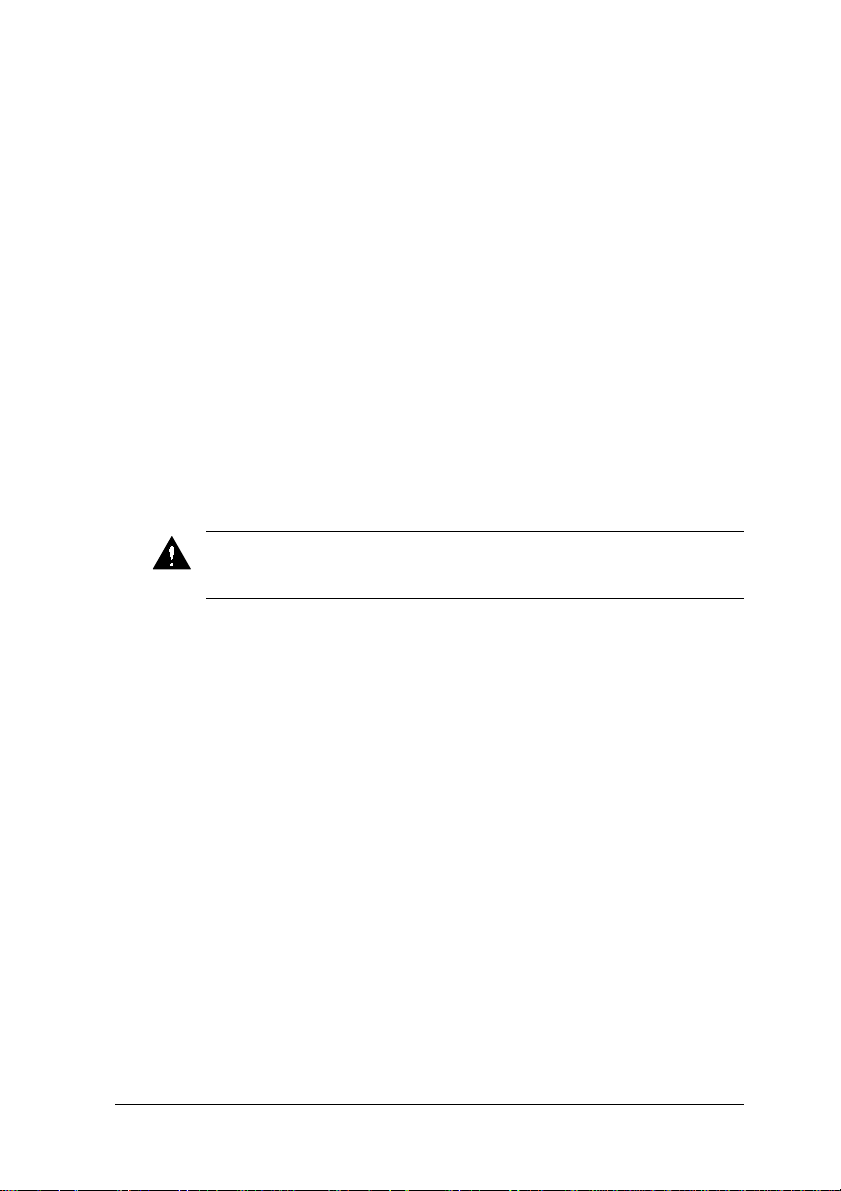
• Ikke stable esker elle r m øbler rundt stikkontakt en. Hold området åpent så du
raskt kan nå stikkontak te n. Hvis du merker noe unormalt (røy k, uvanlig lukt,
lyder) rundt faksen, trekk straks ut strømkabelen. Kontakt din lokale Canonforhandler eller Canon Norge.
• Ikke la noe stå på strømkabelen, og ikke plasser enheten på et sted hvor kabelen
vil bli tråkket på. Kontroller at kabelen ikke har knuter eller floker.
■■ Strømtilførsel
• For din egen sikkerhet og for å unngå skader på utstyret bør ledninger til lys- og
telenett trekkes ut und er t ordenvær. Utstyret er vernet mot overspenninger via
telenettet, men på spesielt utsatte steder anbefales allikevel ekstra vern. Utstyret
er ikke vernet mot ove rspe nninger via lysnettet, og vi anbefaler derfor at vern
installeres sammen m ed utst yret. Kontakt din lokale levera ndør for nærmere
opplysninger. Canon Norge og vå re sa lgssteder fraskriver seg alt ansvar fo r
skader påført utstyret forårsaket av ytre forhold som vannskader, tordenvær osv.
(Vær oppmerksom på a t al le dokumenter som er lagret i faksens minne, vil bli
slettet når du trekke r strøm kabelen ut.)
• Når du trekker strømkabelen ut, ven t m inst fem sekunder før du setter den inn
igjen.
• Ikke koble fakse ns plugg til en avbruddsfri strømkontak t (UPS).
Dette produktet avgir et lavt nivå av ma gn etis k flu k s.
Hvis du bruker pacemaker og føler no e unormal t, gå unna produkte t og konta kt din
Advarsel
lege.
1-6 Introduksjon Kapittel 1
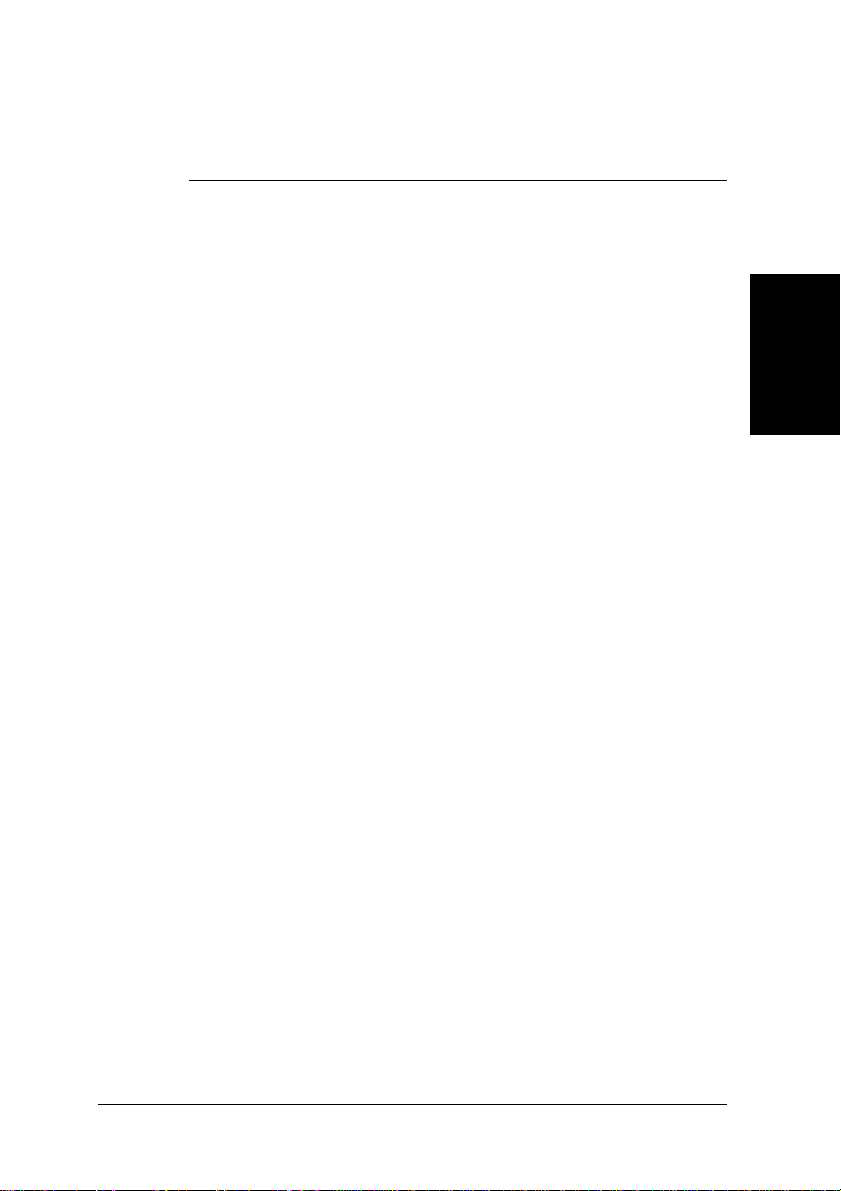
Kapittel 2
innstille
❏ Pakke ut faksen .......................................................................................... 2-2
• Fjerne transportmateriellet.................................................... ................. 2-4
❏ Sette sammen faksen.................................................................................. 2-5
❏ Gjøre koblinger.......................................................................................... 2-6
• Koble faksledningen og eksternt utstyr ................................................. 2-6
• Tilkoble strømkabelen........................................................................... 2-8
❏ Innstille språk og land................................................................................ 2-9
❏ Faksens hoveddeler.................................................................................... 2-11
• Betjeningspanel...................................................................................... 2-12
Spesialfunksjon knapper..................................................................... 2-12
❏ Installere tonerkassett................................................................................. 2-13
❏ Legge inn papir .......................................................................................... 2-16
❏ Teste faksen..................... ........................................................................... 2-18
innstille
innstilleKapittel 2
2-1
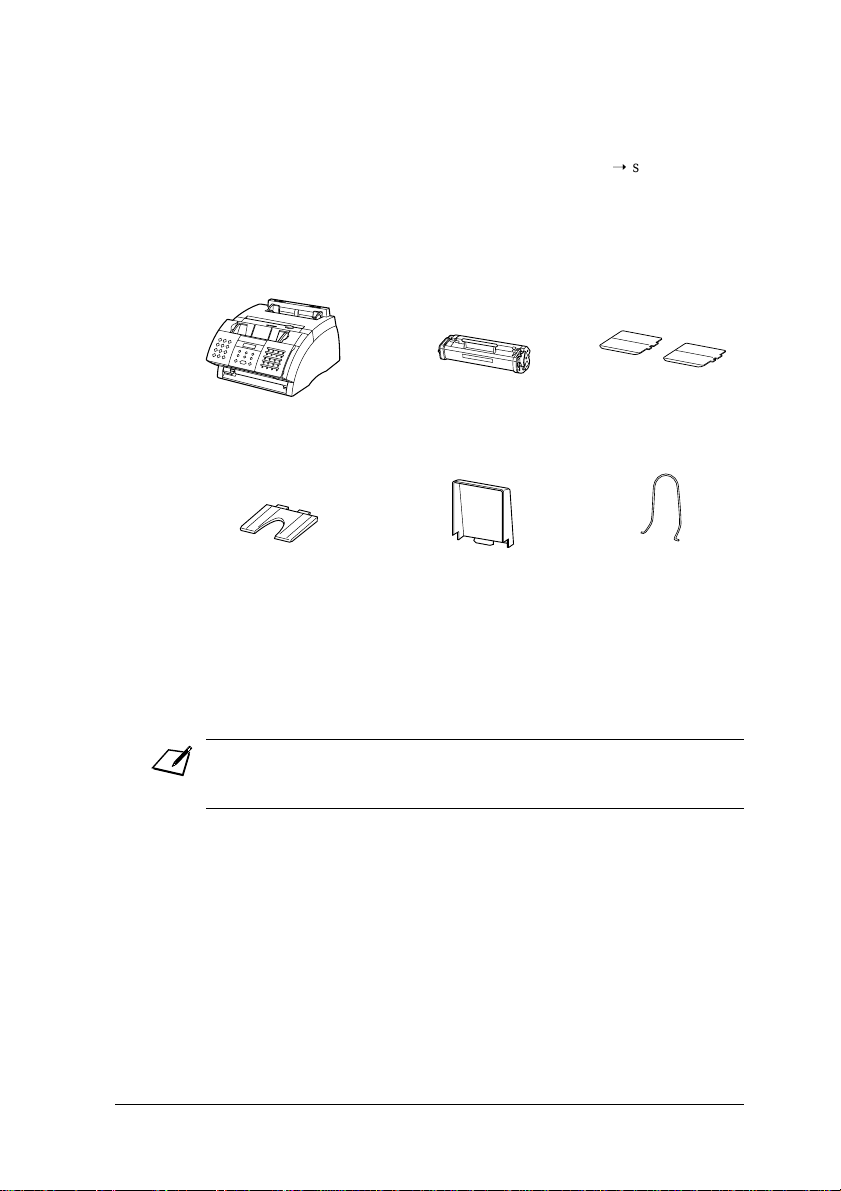
Pakke ut faksen
Før du pakker ut faksen, husk å vel ge e t pa ssende sted for den (1s. 1-5).
Ta alle delene forsiktig ut av esken. Du bør ha noen til å hjelpe deg å holde kartongen
mens du løfter faksen ut av beskyttelsesmaterialet. Oppbevar kartongen og
emballasjen i tilfelle du sene re ska l t ran sport ere faksen.
Kontroller at du har fått følgende deler:
MASKIN FX-3
PAPIRSTØTTE MULTIBRETT
STRØMKABEL
FAKSLEDNING
DOKUMENTASJON
PAPIRMENGDE ETIKETT
MOTTAKERETIKETTER
TONERKASSETT
DEKSEL
STØTTEBRETT
DOKUMENTSTØTTE
• Faktiske elementer kan ha annen form og mengde enn det som vises ovenfor.
• Utstyret som leveres sammen med faksen ka n varie r e avhe ngig i hvilket land faksen
Merk
er kjøpt.
2-2 innstille Kapittel 2
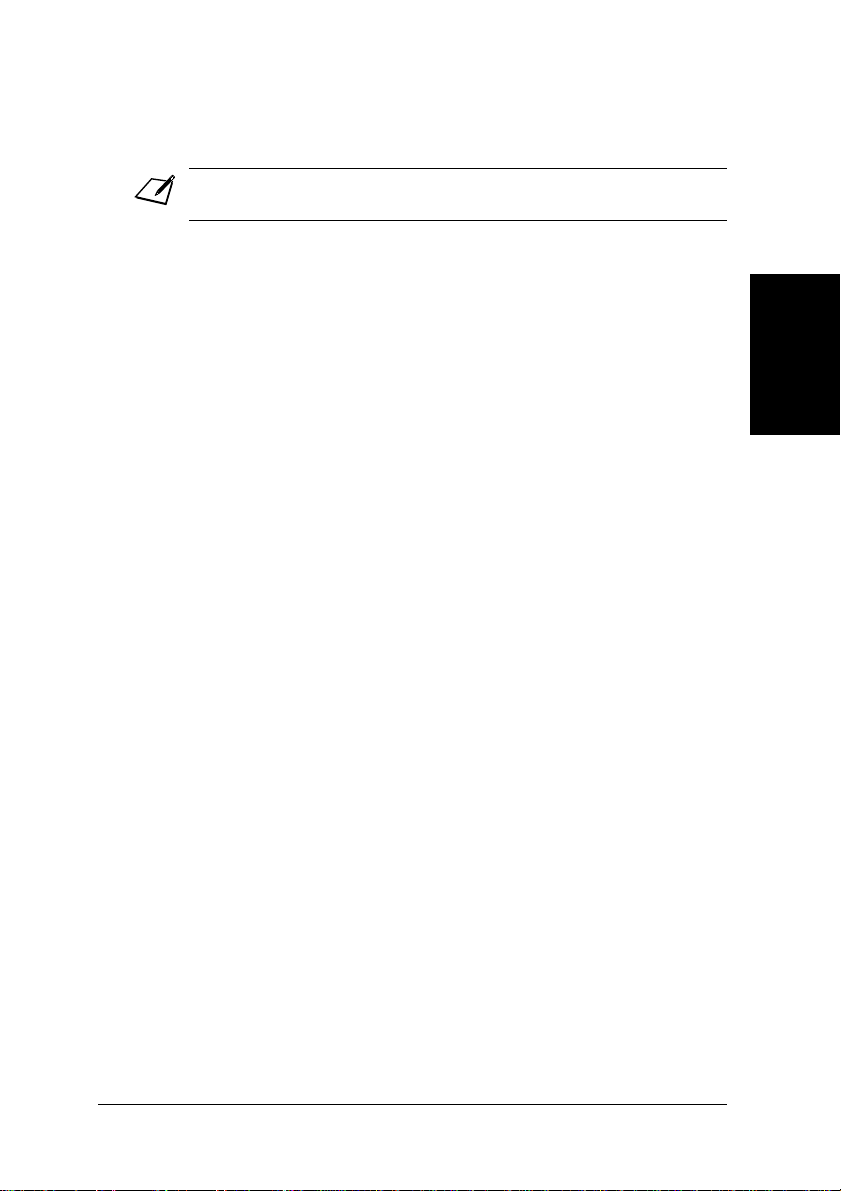
Hvis noen av delene er skadet eller mangler, gi beskjed til din lokale Canonforhandler eller Canon Norge.
• Viktig! Oppbevar kvitteringen som kjøpsbevis i ti lf e lle faksen trenger garantiservice.
• Hvis du har kjøpt telefonrør (tilleggsutstyr), se Til le gg C for del en e som fø lge r med.
Merk
innstille
innstilleKapittel 2
2-3
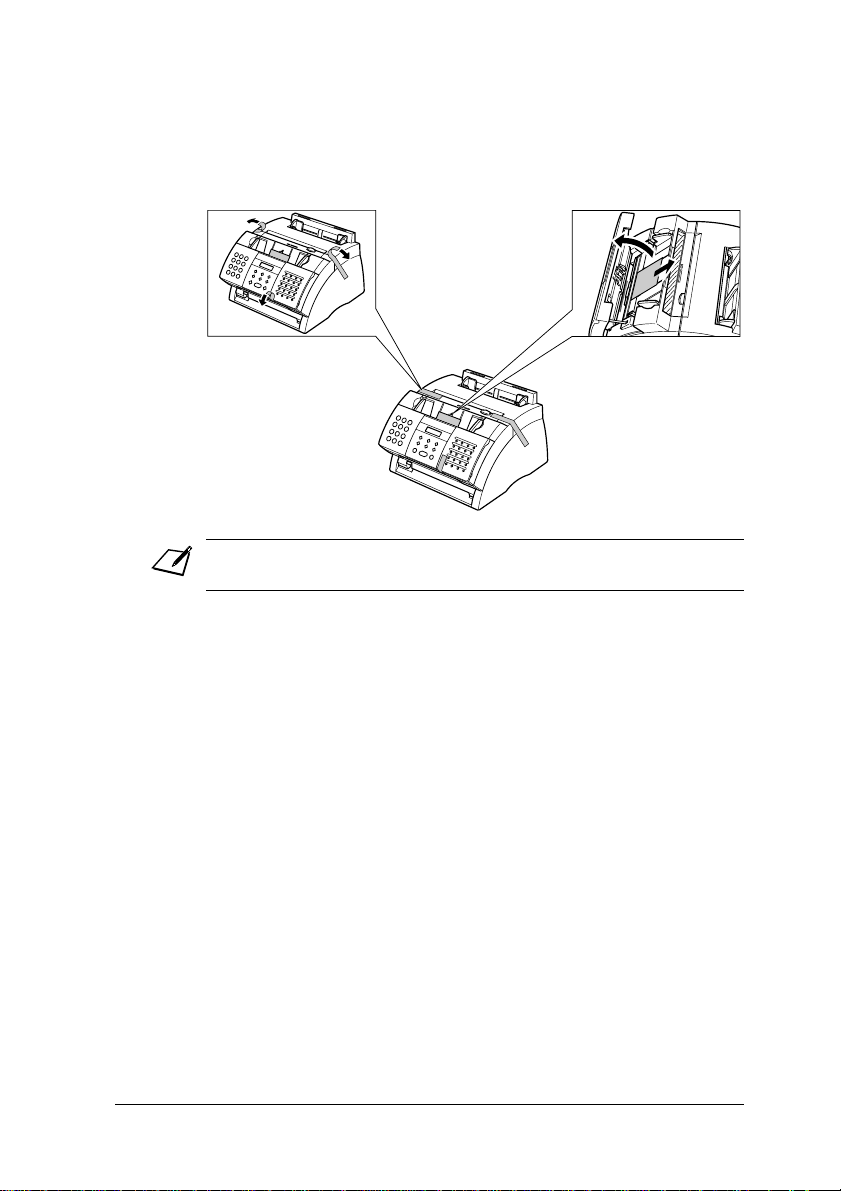
Fjerne transportmateriellet
Følg denne fremg angsmåten for å fjerne transportmaterie ll et. Oppbevar det i tilf el le
du senere skal transportere enheten.
Fjern all transporttape fra
1
faksen.
Faktisk transportmaterie ll kan ha annen form, mengde og plassering enn de t som vises
ovenfor.
Merk
Bruk begge hender for
2
forsiktig å åpne
betjeningspanelet (det
åpnes kun delvis). Fjern
deretter
beskyttelsesarket fra
ADM.
Lukk betjeningspanelet
ved å trykke det ned midt
på til det låses på plass.
2-4 innstille Kapittel 2
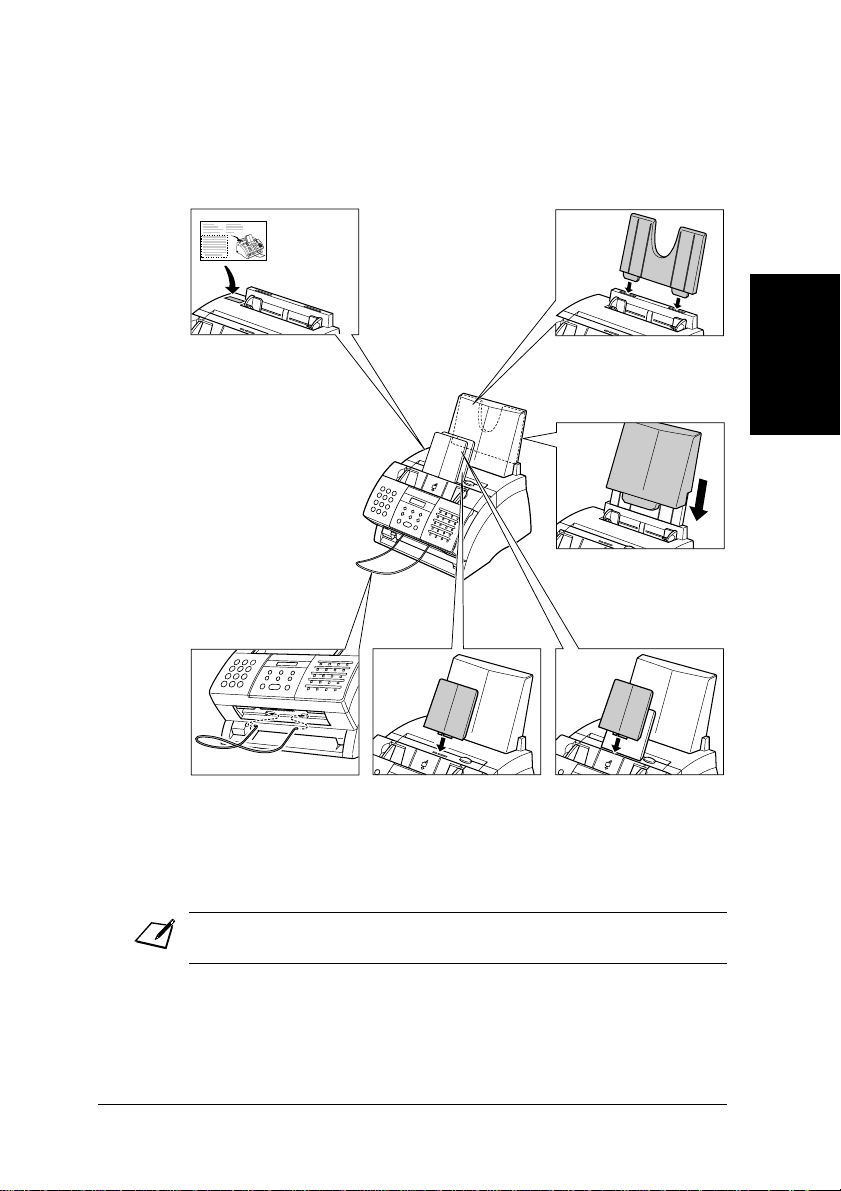
Sette sammen faksen
Følg denne fremgangsm åten for å sette sammen faksen:
Fest varseletiketten for
1
papirinnlegg til
venstre for
multibrettet.
Sett endene på
4
dokumentstøtten inn i
sporene på enheten.
For detaljer om å koble te le f onr ør et (tilleggsutstyr) til faksen, se Tille gg C.
Merk
Sett tappene på et av
5
støttebrettene inn i
tilsvarende spor over
åpningen for skriftsidenned åpningen.
Sett tappene på
2
papirstøtten inn i sporene
på enheten.
Skyv multibrettets deksel
3
over papirstøtten.
Sett tappene på det andre
6
støttebrettet inn i
tilsvarende spor over
ADM.
innstille
innstilleKapittel 2
2-5
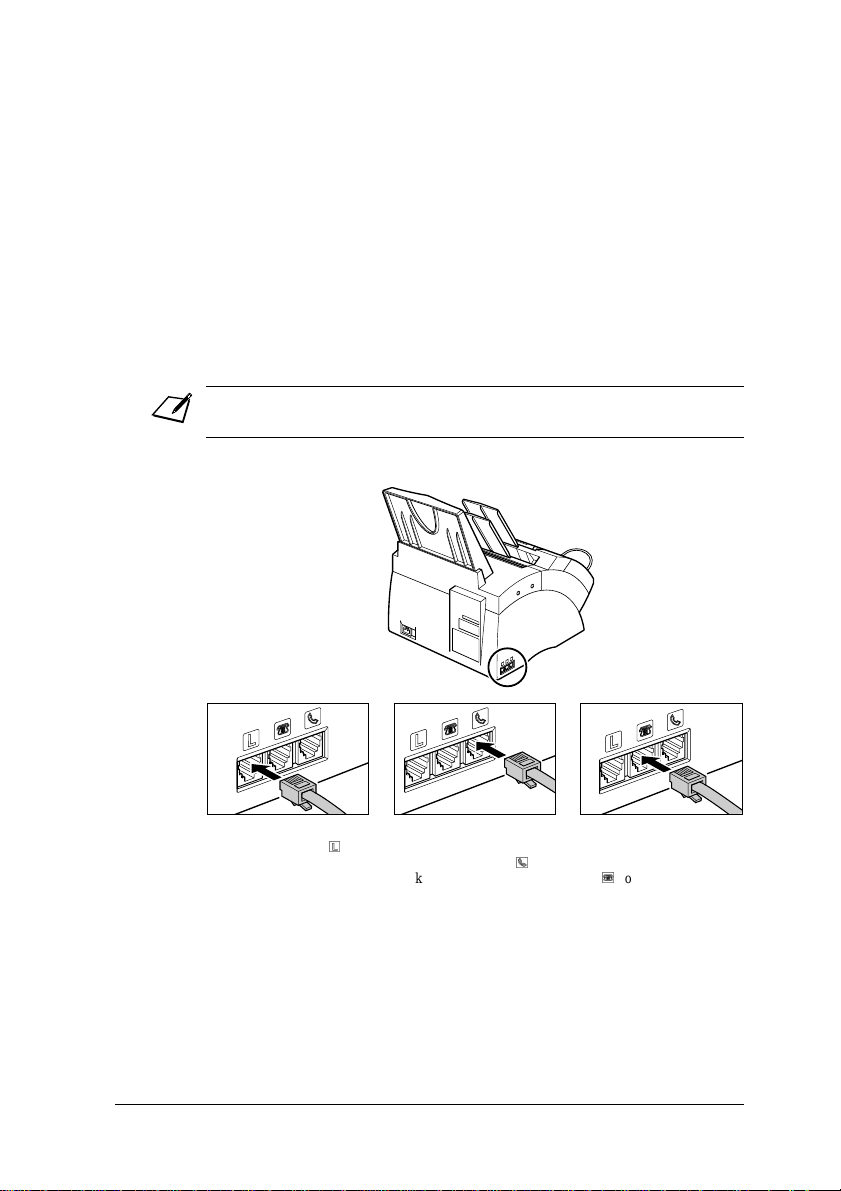
Gjøre koblinge r
Koble faksledningen og eksternt utstyr
Faksen har tre kontakter på siden for tilkobling av følgende:
•Faksledning
• T e le fon rør (tilleggsutstyr) eller telefon
• T illeggstelefon, telefonsva re r eller datamodem
Hvis du kun har en telefonlinje og planlegger å bruke faksen for å motta både fakser
og telefonsamtaler, vil du måtte koble telefonrør (tilleggsutstyr), en telefon el ler en
telefonsvarer til en heten.
• Husk å koble til eksternt utstyr før du bruker faksen.
Merk
Følg denne fremgangsm åt en for å koble til faksledning og eksternt utstyr:
Koble den leverte
1
telefonkabelen til L
kontakten, deretter den
andre enden til
telefonkontakten i
veggen.
2-6 innstille Kapittel 2
Koble telefonrøret
2
(tilleggsutstyr) eller
telefonkabelen til h
kontakten.
Koble tilleggstelefonen,
3
telefonsvareren eller
datamodem-kabelen til
kontakten.
t
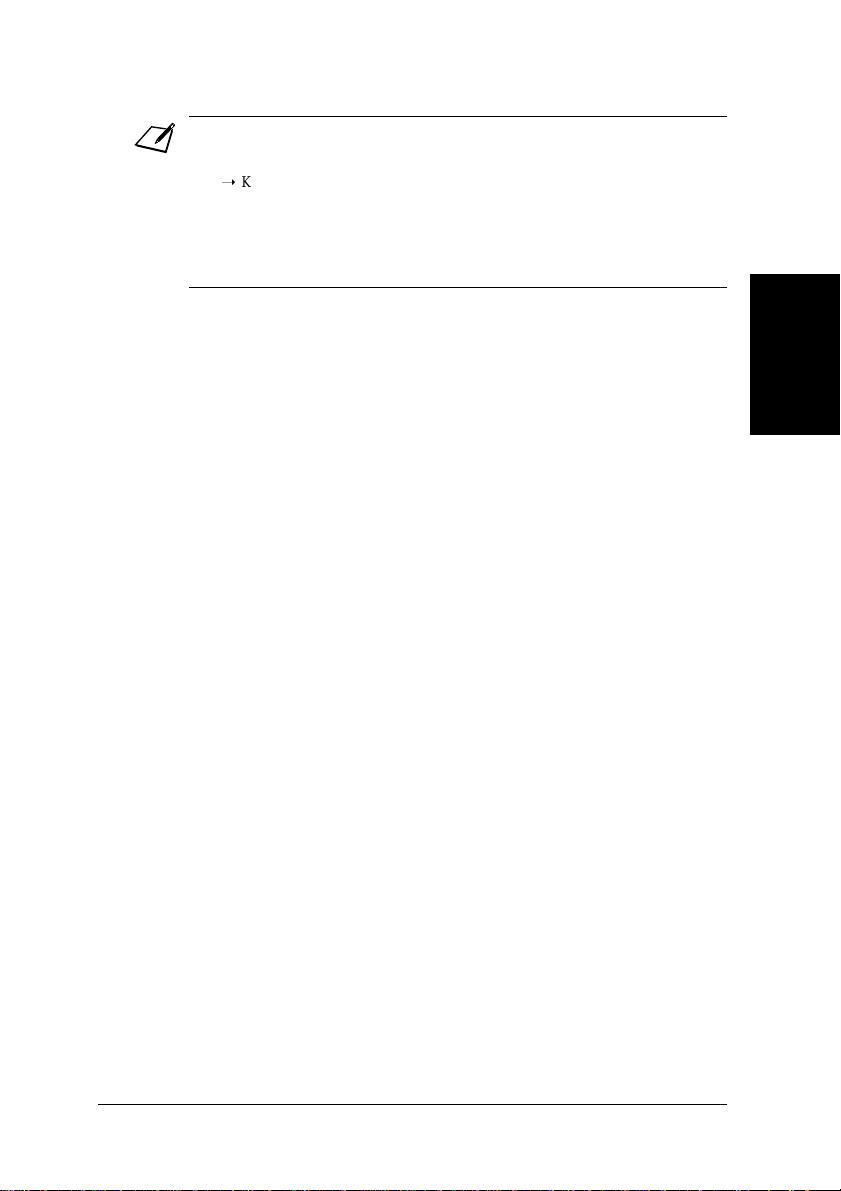
• Canon kan ikke garantere at alle telefonsvarere er kompa tible med enheten, grunnet
Merk
forskjeller i spesifikasjonene.
• Hvis du har koblet eksternt utstyr til faksen, hus k å innstille riktig mottaksmodus
(
Kapittel 8).
1
• For å koble til både tilleggstelefon og tele fo nsva r e r, kobl e ti lle ggstelefonen til
telefonsvareren, og deretter telefonsvareren til f ak se n .
• Hvis du kobler et datamodem til faksen og du stadig bruker det, eller andre ofte
anroper din PC gjennom datamode met, vil du kanskje ønske å ha en dedikert
telefonlinje for datamodemet.
innstille
innstilleKapittel 2
2-7
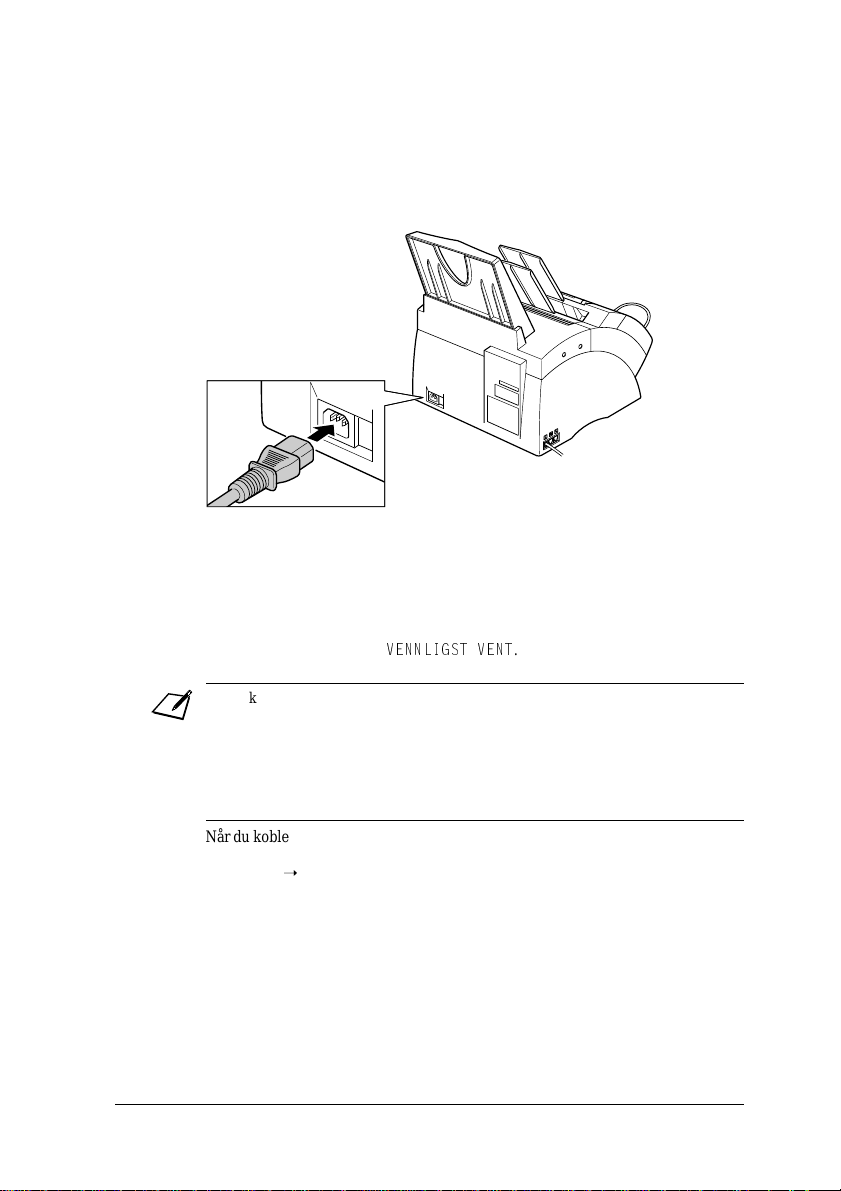
Tilkoble strømkabelen
Å
Før du kobler strømkab el en, se Strømtilførsel, s. 1-6.
Følg denne fremgangsm åt en for å koble til strømkabelen:
Koble den leverte strømkabelen ti l
strømkabelkontakten. Koble
deretter den andre enden til en
jordet 200-240 V AC stikkontakt.*
Faksen har ingen strømbryter, så strømmen er på når kabelen er koblet til stikkontakt.
Når den kobles, trenger enheten likevel tid til å varmes opp før du kan bru ke den.
Vent til displayet ikke viser
• Faksen har jordet strømplugg-. Denne pluggen vil kun passe inn i jordet stikkontakt.
Merk
Dette av sikkerhetshensyn . Hvis du ikke får sa tt pluggen inn i stikkontakten, kontakt
en elektriker for å bytte stikkontakten. Ikke omgå sikkerhetshensynet til jor de t plugg
ved å bytte denne.*
• Ikke koble faksen til samme krets som utstyr som air condition er, elektrisk
skrivemaskin, fjernsynsa pparat eller kopimaskin. Denne type utsty r gene r ere r
elektrisk støy som kan påvirke fakse n s e vne til å sen de og mott a fak se r.
VENNLIGST VENT
.
Når du kobler strømkabelen til en stikkontakt for første gang, vil DISPLAYSPR
vises i displayet etter VENNLIGST VENT. Innstill i dette tilfelle språk for displayet
og land**. (
* Formen på pluggen og kontakten kan variere i henhold til kjøpsland.
** Valg av land er kun tilgjengelig for visse land.
2-8 innstille Kapittel 2
1
s. 2-9)
K
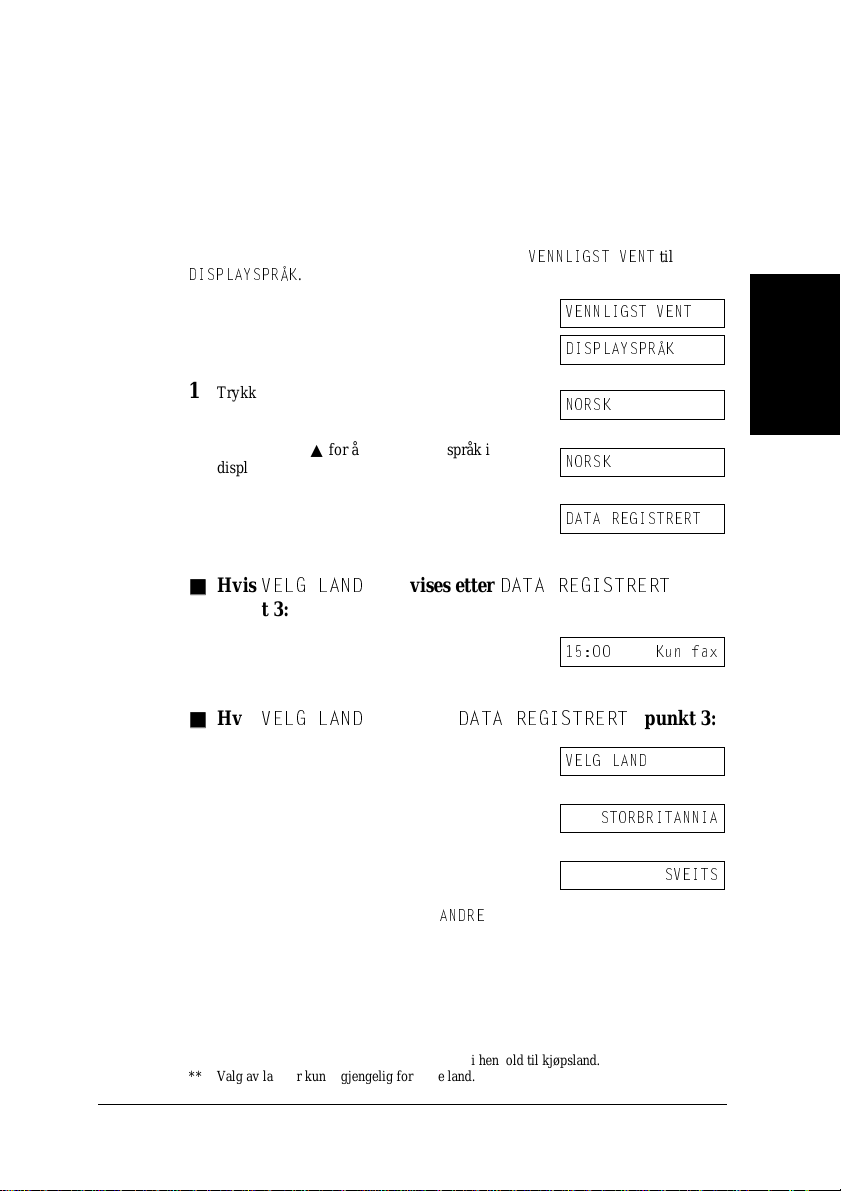
Innstille språk og land*
DISPLAYSPRÅK
VENNLIGST VENT
NORSK
Eks:
NORSK
Eks:
DATA REGISTRERT
Eks:
15:00 Kun fax
Eks:
VELG LAND
STORBRITANNIA
Eks:
SVEITS
Eks:
Når du kobler strømkabelen til en stikkontakt for første gang, må du velge språk for
displayet. For visse land må du også velge land hvor du bruker faksmask ine n.
Faksmaskinen bytter automatisk valgbare innstillinger og standard innstillinger i
menyene i henhold til valgt land.
Følg denne fremgangsmåten for å innstille språk og land.
Når du har koblet strømkabe le n, end res di splayet fra
DISPLAYSPRÅK
.
VENNLIGST VENT
til
1
Trykk OK.
2
Trykk ▼ eller ▲ for å velge ønsket språk i
displayet.
3
Trykk OK.
■■ Hvis
VELG LAND
ikke vises etter
punkt 3:
Faksen går inn i standby modus.
■■ Hvis
4
5
VELG LAND
Trykk OK.
Trykk ▼ eller ▲ for å velge landet hvor du
bruker faksen.
• Hvis ditt land ikke vises, velg
vises etter
DATA REGISTRERT
DATA REGISTRERT
ANDRE
.
innstille
i
i punkt 3:
* Form en på pluggen og kontakten kan variere i henhold til kjøpsland.
** Valg av land er kun tilgjengelig for visse land.
innstilleKapittel 2
2-9
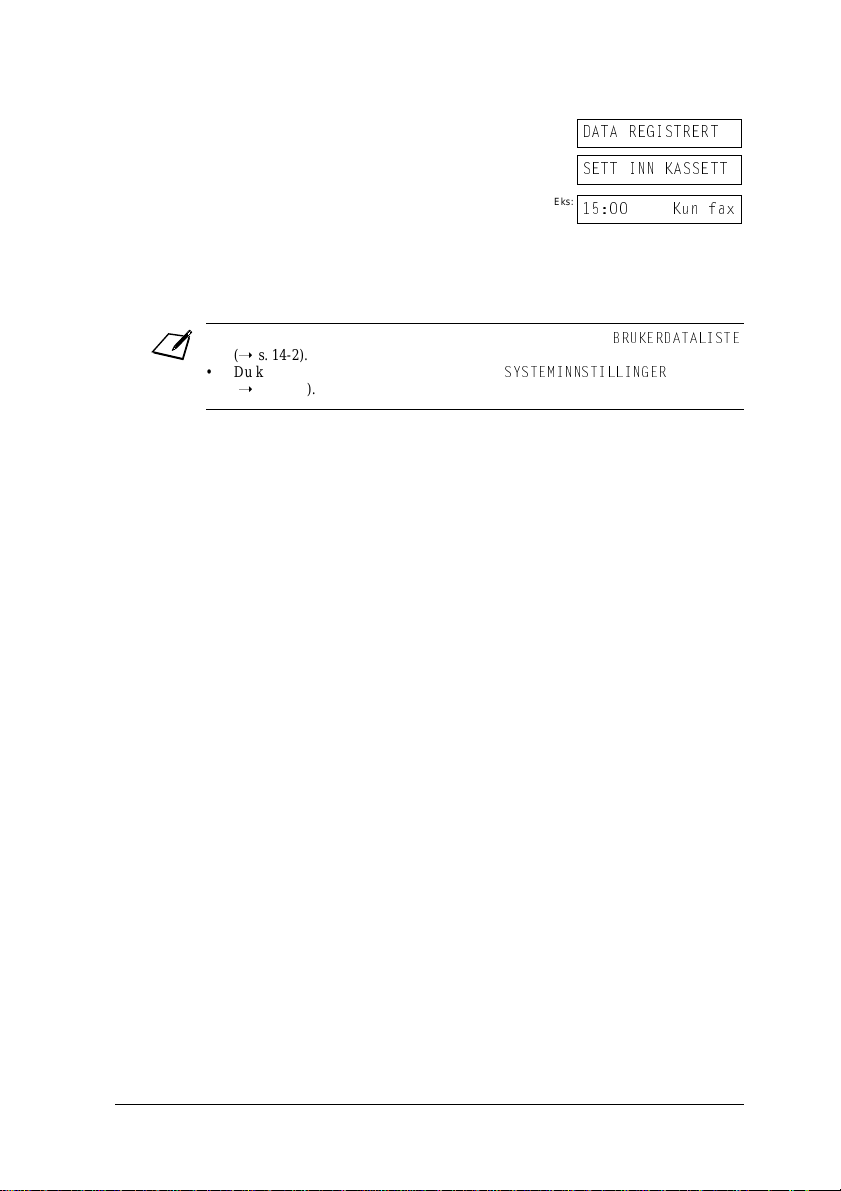
6
15:00 Kun fax
DATA REGISTRERT
SETT INN KASSETT
Eks:
Trykk OK.
Faksen går inn i standby modus.
Når du har valg språk og land, vil disse innstillingsmenyene ikke vises neste gang du
kobler strømkabelen.
• For å sjekke innstillingene under valg av land, kan du skrive ut
1
(
Merk
s. 14-2).
• Du kan endre innstilling av språk eller land i
1
(
s. 14-10).
SYSTEMINNSTILLINGER
BRUKERDATALISTE
menyen
2-10 innstille Kapittel 2
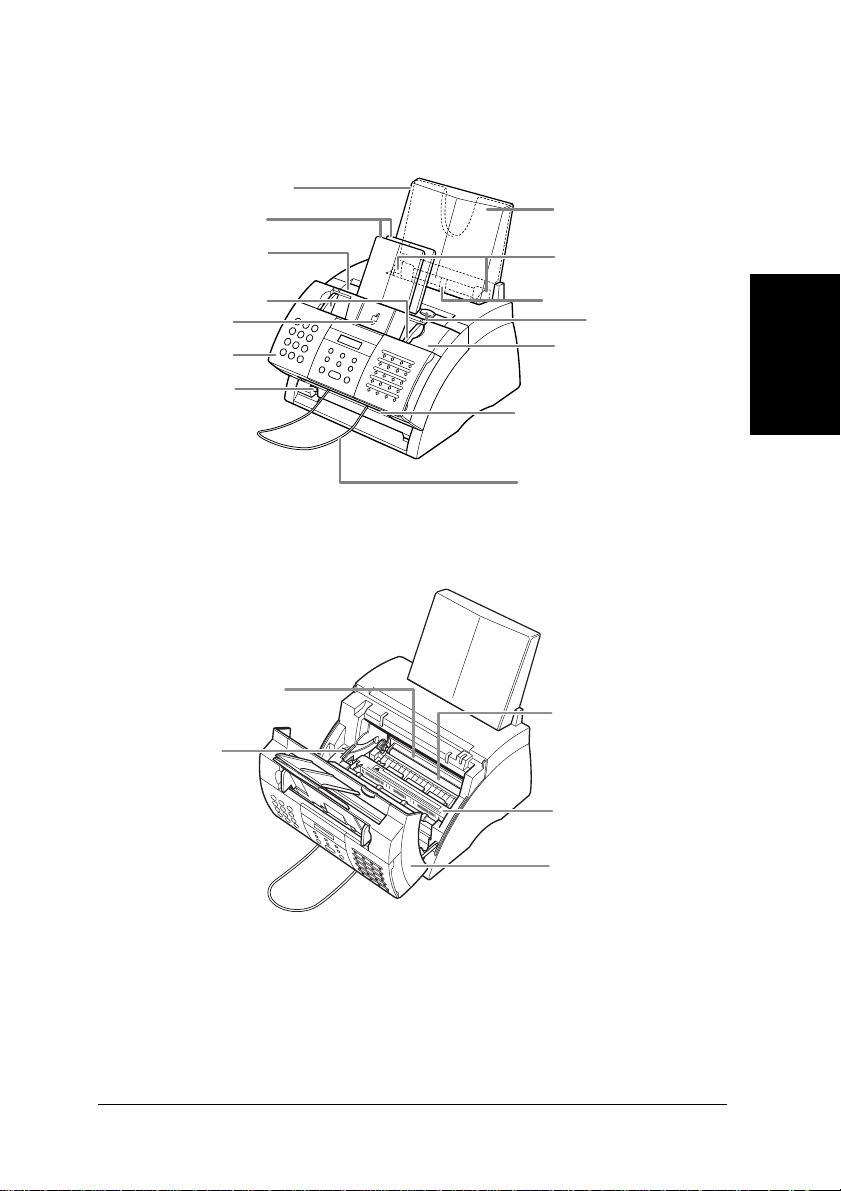
Faksens hoved de ler
MULTIBRETT DEKSEL
STØTTEBRETT
LEVERINGSÅPNING
FOR SKRIFTSIDEN NED
PAPIRSTØTTE
PAPIRFØRERE
DOKUMENTFØRERE
ADM (AUTOMATISK
DOKUMENTMATER)
BETJENINGSPANEL
PAPIRLEVERING
VELGER
ROM FOR FX-3
TONERKASSETT
PAPIRFRIGJØRINGS-
HENDEL
MULTIBRETT
LÅS
FRONTDEKSEL
LEVERINGSÅPNING FOR
SKRIFTSIDEN OPP
DOKUMENTSTØTTE
OVERFØRINGSVALSE
(IKKE BERØR)
FIKSERINGSENHET
FRONTDEKSEL
innstille
innstilleKapittel 2
2-11
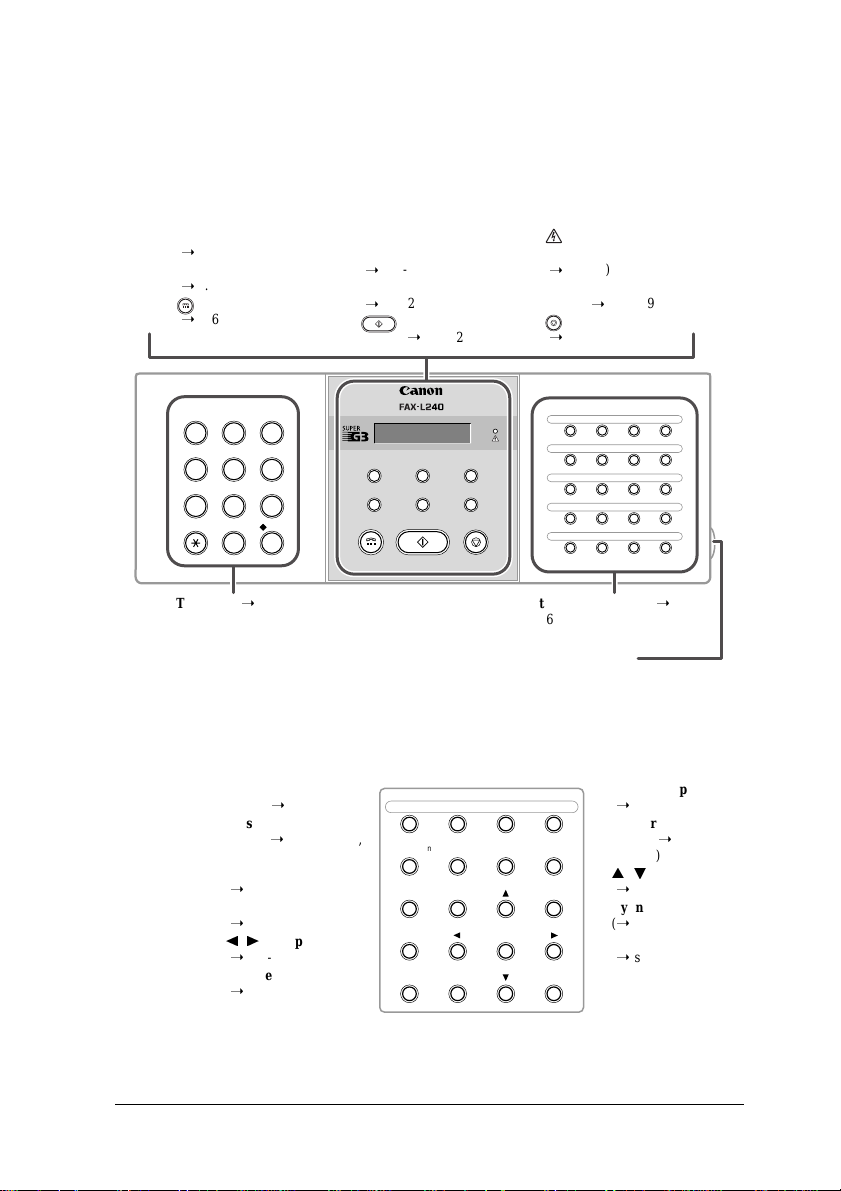
Betjeningspanel
Å
Språket brukt i betj eningspanelet varierer avhengig av kjøpsla nd. Føl g ende
illustrasjon viser betjeningspane le t på nor sk.
• Mottaksmodus knapp
(1 Kapittel 8)
• R-tast
(1s. 3-9)
• Røret knapp
(
s. 6-17, 7-6, 9-3)
1
ABC DEF
2
TUV WXYZPQRS
8
0#
s. 3-2)
3
6
9
1
GHI JKL MNO
45
7
T
• Talltaster (1
Spesialfunksjon knapper
• Dataregistrering
knapp (1
• Tidsinnstilt sending
knapp (1
7-17)
• Rapport knapp
(1s. 6-18, 11-3, 14-2)
• + knapp
(1s. 3-7)
•O, P knapper
(1s. 3-3, 3-4
•Klarere knapp
(1s. 3-4)
s. 14-3)
s. 7-14, 7-16,
• LCD-display
• Oppløsning knapp
(1s. 7-2, 10-2)
• Kortnummer knapp
(1s. 6-2, 6-16, 6-17)
• Start/Kopi
knapp (1
SUPER
Mottaksmodus Oppløsning OK
s. 10-2, 10-3)
R Kortnummer Repetisjon/Pause
21 22 23
Tidsinnstilt
Dataregistrering
sending Polling Minnereferanse
Rapport Bylinje
+
Klarere
• Alarm indikator
•OK-tast
(1s. 14-3)
• Repetisjon/Pause
knapp (1
• Stop p knapp
(1s. 14-3)
• 1-trykks kode taster (1
6-16, 6-17)
• 1-trykks kode panel
pne 1-trykks kode panelene for å
s. 7-9, 9-2)
01 02 03
05 06 07
09 10 11
13 14 15
17 18 19
se spesialfunksjon knappene
nedenfor.
• Polling knapp
24
Mellomrom
(1s. 9-11, 9-15)
• Minnereferanse
knapp (1
9-7, 9-9)
•M, N knapper
(1s. 14-3)
• Bylinje knapp*
(1s. 9-4)
• Mellomrom knapp
(1s. 3-3, 3-4)
04
08
12
16
20
s. 6-2,
s. 9-5, 9-6,
* Denne funksjon en er kun til gje nge lig for visse land.
2-12 innstille Kapittel 2
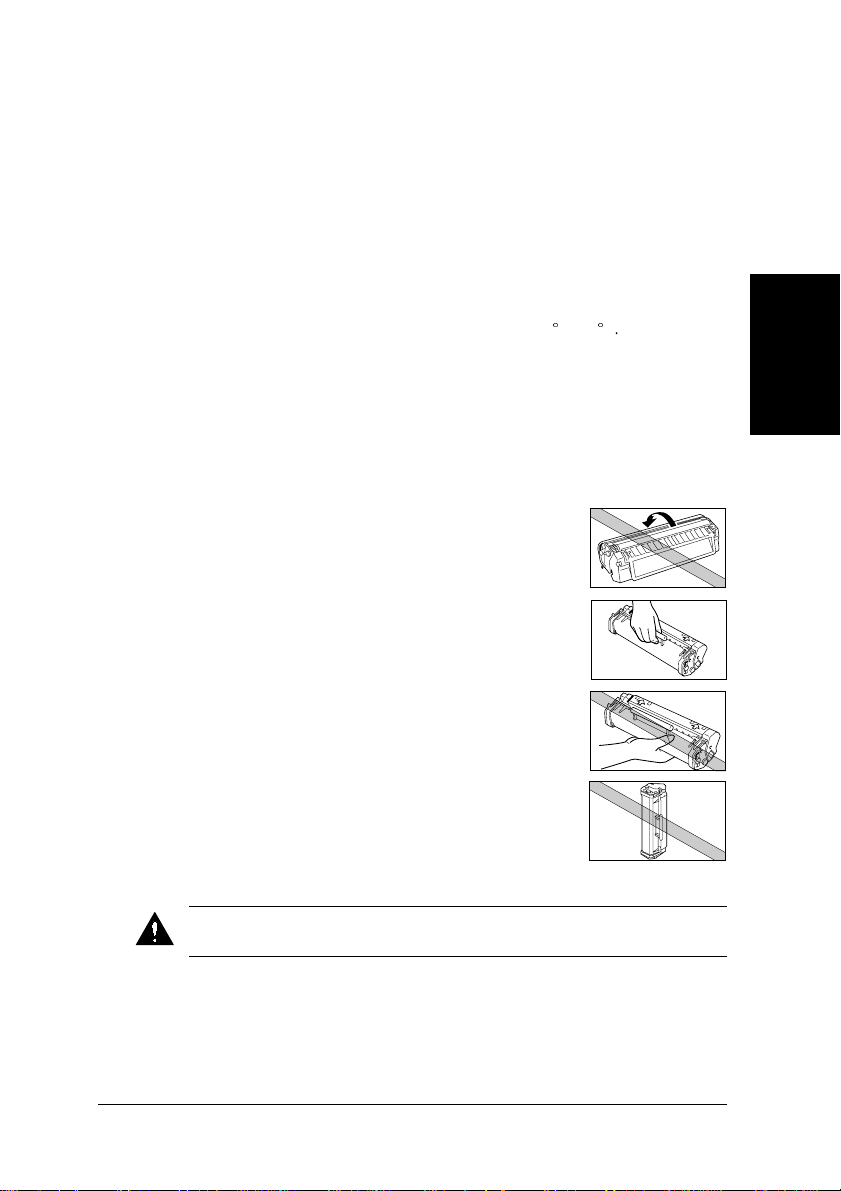
Installere tonerkassett
Denne delen beskriver hvordan du skal installere tonerkassett i faksen for første gang.
Hvis du skal bytte en brukt to ne rkassett, se s. 12-7.
Før du installerer tonerka sset t, husk å lese føl gende:
• Bruk kun FX-3 tonerkassetter i faksen.
• Hold tonerkassetten unna dataskjermer, diskettstasjoner og disketter. Magneten
inni tonerkassette n kan skade disse.
• Ikke lagre tonerkassetten i direkte sollys.
• Unngå steder som utsettes for høy temperat ur, høy luftfuktighet eller raske
temperaturendri nger. Lagre tonerka sse t ten mellom 0
• Ikke utsett tonerkassetten for direkte sollys eller sterkt lys i mer enn fem
minutter.
• Lagre tonerkassetten i beskyttelsespose n. Ikke åpne posen før du er klar til å
installere tonerkassetten i enheten.
• Oppbevar tonerkassettens beskyttelse s pose i ti lfelle du må pakke inn
tonerkassetten og tra n sportere den på et senere tidspun kt.
• Ikke lagre tonerkassetten i saltholdige omgivelser eller der det avgis etsende
gasser som fra aerosol spray.
• Ikke fjern tonerkassetten unødvendig fra faksen .
• Ikke åpne trommelbeskytter lukkeren på tonerkassetten.
Utskriftskvaliteten kan svekkes hvis trommelens
overflate utsettes for lys eller skades.
• Hold tonerkassetten som vist slik at hånden ikke berører
trommelbeskytter lukkeren.
• Ikke berør trommelbeskytter lukkeren. Når du holder
tonerkassetten, un ngå å be røre trommelbeskytter
lukkeren med hendene.
og 35!C.
!
innstille
• Ikke la tonerkassetten stå på enden, og ikke snu den
oppned. Hvis toneren klumper seg i tonerkassetten, kan
det være vanskelig å løsne den selv om du rister
tonerkasse tten.
Ikke legg tonerkassetten i åpen il d. Tonerpulveret er lettantennelig.
Advarsel
innstilleKapittel 2
2-13
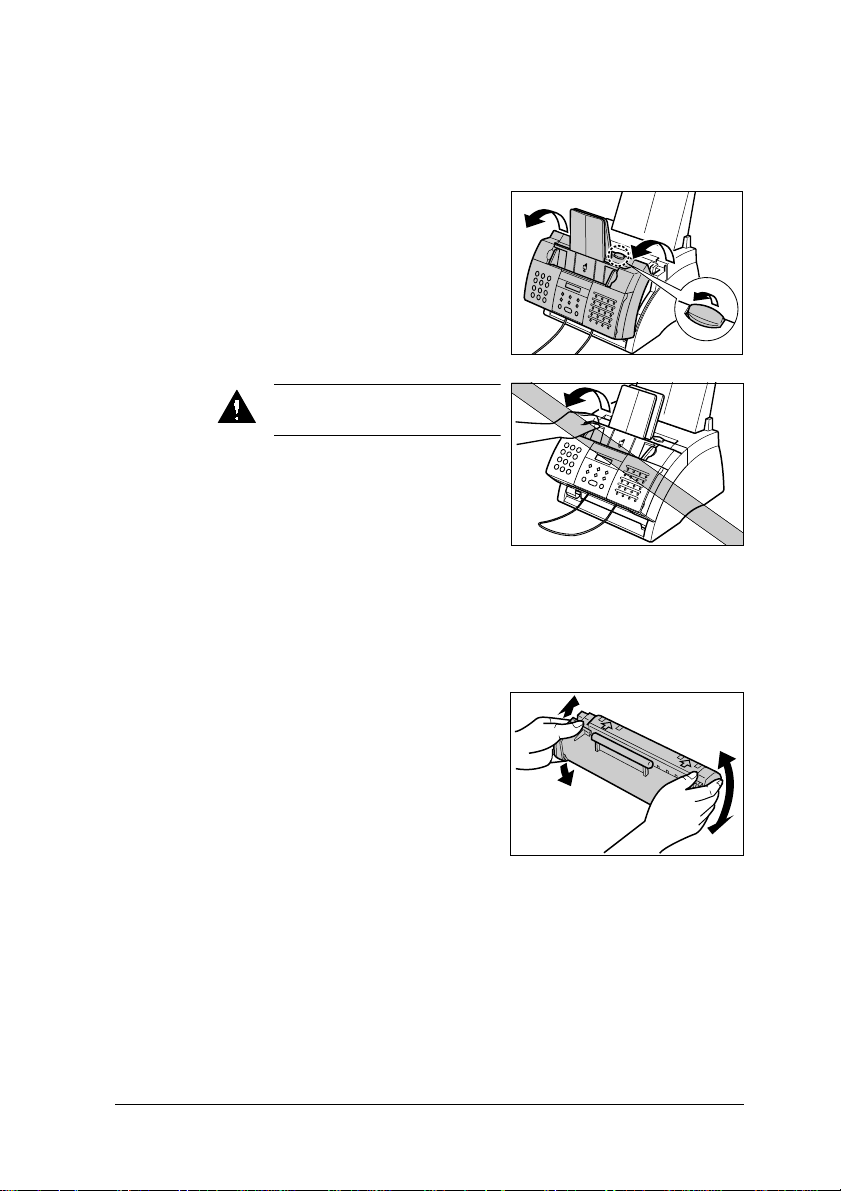
Følg denne fremgangsmåt e n for å installere tonerkassetten i faksen:
1
Kontroller at faksen er kobl et til strøm.
2
Løft låsen og åpne frontdekselet.
Ikke åpne frontdekselet u ten å løfte
låsen, da kan du skade enheten.
Advarsel
3
Ta den nye FX-3 tonerkassetten ut av
beskyttelsesposen.
• Oppbevar beskyttelsesposen i
tilfelle du senere må pakke inn
tonerkassetten.
4
Beveg tonerkassetten forsiktig fra side
til side noen ganger for å fordele
toneren jevnt.
• Dårlig uts k riftskvalitet kan
forekomme hvis tone ren er ujevnt
fordelt.
2-14 innstille Kapittel 2
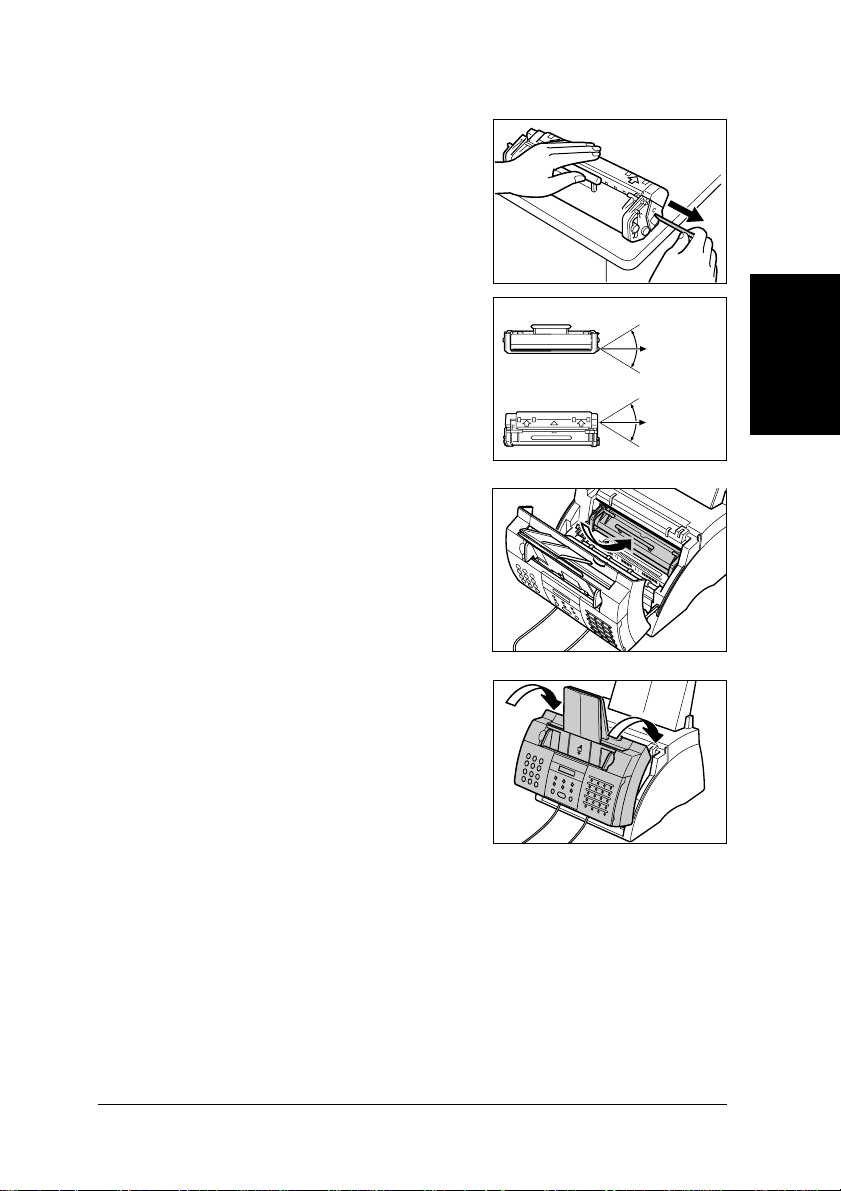
5
SETT FRA SIDEN
TREKK INNENFOR
DENNE VINKELEN
TREKK INNENFOR
DENNE VINKELEN
SETT OVENFRA
Plasser og støtt tonerkassetten på et
flatt, rent underlag, trekk deretter
forsiktig i plasttapp en for å fjerne
plastforseglingen.
• Bruk et fast, jevn trekk for å unngå
å rive i stykker forseglinge n.
6
Hold tonerkassetten i håndtaket og sett
den inn i faksen så langt den går me ns
du sjekker at tappene li gger i sporene
inni enheten.
• H old alltid tonerkassetten i
håndtaket.
7
Bruk begge hender fo r å lukke
frontdekselet.
innstille
innstilleKapittel 2
2-15
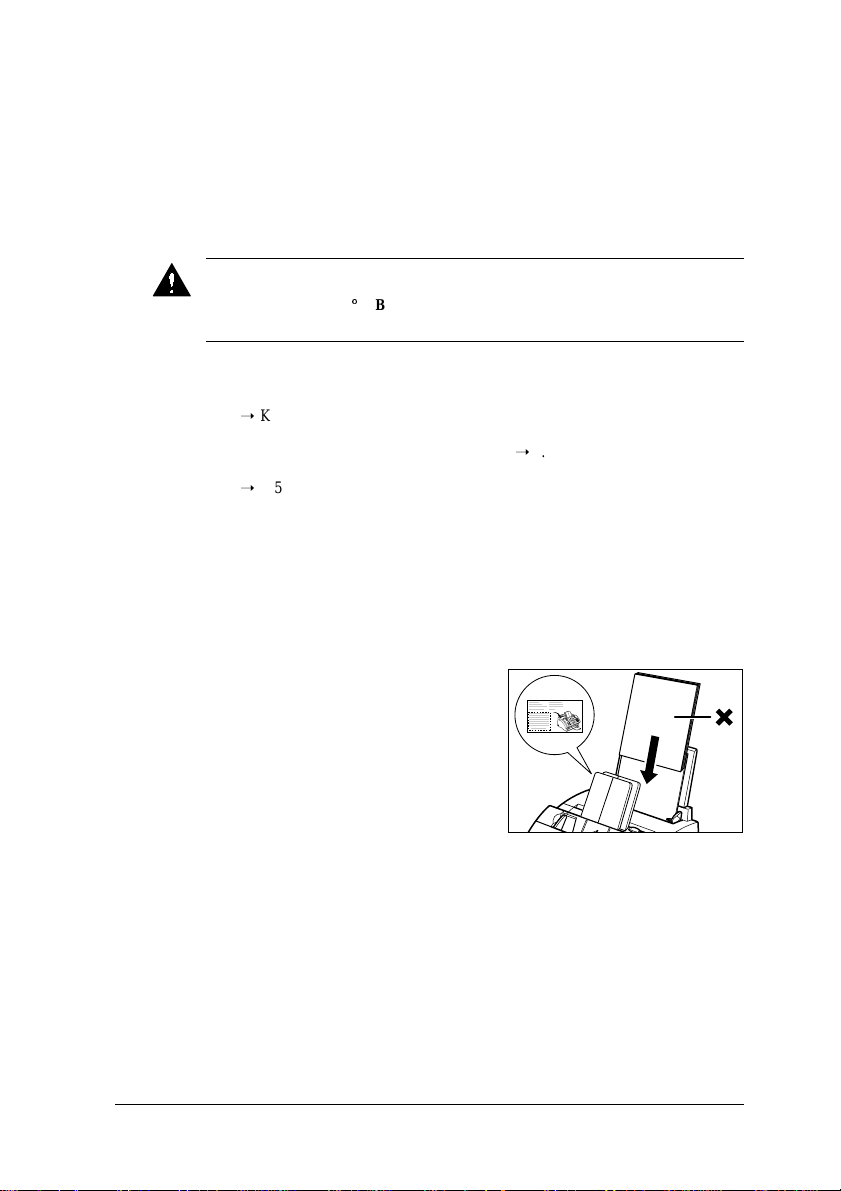
Legge inn papir
Å
Denne delen forklare r hvordan du skal legge vanlig pa pi r inn på multibrettet.
For fulle detaljer om papirbetingelser og valg av papir for faksen se Kapittel 5.
Husk å lese følgende før du legger inn papir:
Prosessen for laserutskrift beny tter høye tempera turer for å feste toneren til papire t.
Bruk papir som ikke v il smel te, fordampe , misf arge s ell er a vgi s kadeli ge dun ster v ed
Advarsel
en temperatur nær 170
Sjekk at brevpapir eller farget papir du bruker kan tåle høy temperatur.
• F a ksen kan bruke vanlig kopipa pir, klutepapir og vanlig brevpapir. Den krever
ikke spesialpapir. Bruk kun enkle ark, ikke papir som le veres på rull.
• H usk å legge inn papir i rikt ig format, vekt og mengd e anbefalt for faksen
1
Kapittel 5).
(
• Multibrettet er innstilt ved levering for papir i A4-format, men du kan endre
denne innstillingen ti l andre papirformater (
• Du kan velge om papiret skal leveres gjennom skriftsiden opp eller ned åpningen
(
1
s. 5-4). Velg det som passer best til oppgaven du utfører.
•
pningen for levering med sk riftsiden-ned kan ta ca. 50 ark. For å unngå
papirstopp, fjern papire t fra denne åpningen før du når de tte antallet.
• Ikke legg inn papir mens faksen skrive r ut .
• Ikke la papir bli liggend e i en bunke på multibre tt et i lange perioder da det ka n
bli bøyd og forårsake problemer.
• Visse miljøbetingelser, som ekstrem temperatur eller fuktighet , kan få enkelte
papirtyper til å føres fe il på multibrettet. Hvis du har problemer, før inn ett ark
av gangen.
• V ær forsiktig så du ikke mister frem medlegemer inn på mult ibrettet.
• U nngå å blande nytt ma teriell med papir
som allerede ligger på multi bre ttet. Hvis
du legger inn nytt m at eriell uten å fjerne
papiret som allere de ligger der, vil det
føre til papirstopp. Hvis du må legg e i nn
nytt materiell, fjern papiret som ligger der
og legg det inn sammen med det nye
materielle t.
C. Bruk for eksempel ikke perga mentpa pir i en l aser skri ver.
!
1
s. 5-7).
2-16 innstille Kapittel 2
